Как обновить Смарт ТВ Самсунг? 2021
Так уж все устроено, что в нашей жизни ничего не остается неизменным. Даже покупая самую современную бытовую технику, будьте уверенны, что через какое то время она уже потеряет свою актуальность и на ее смену придет еще более совершенная вещь. Чтобы продлить техническое совершенство, производители выпускают обновления программного обеспечения. Проще говоря – прошивки. В более новой версии программного обеспечения (сокращенно – ПО) может быть исправление каких-то недочетов или же добавление новых функций.
Но далеко не каждый пользователь знаком с возможностью обновления ПО и порядком его замены. Давайте на конкретном примере разберем обновление программного обеспечения для телевизора Samsung. Обновление прошивки телевизора можно осуществить несколькими способами. Сегодня мы рассмотрим обновление ПО через USB порт.
Обновление ПО телевизора
- Зайдите на сайт Samsung.com и в строке поиска введите модель вашего телевизора.

- В результатах поиска убедитесь, что нашлась именно ваша модель телевизора. Если это так, то в разделе «Для владельцев» выберите пункт «Драйверы и программное обеспечение».
- На открывшейся странице выберите пункт «Прошивка». Перед вами будет таблица с доступными обновлениями ПО для вашего телевизора. Первым делом убедитесь, что обновление вам действительно требуется. Сравните номер доступной для скачивания прошивки с номером прошивки, которая установлена уже в вашем телевизоре. Чтобы узнать номер установленной прошивки пройдите по пунктам меню вашего телевизора Меню -> Поддержка -> Обновление ПО. В правой части окошка будет написана версия установленной в данный момент в вашем телевизоре прошивки. Если номер версии для скачивания на сайте имеет большее число, то имеет смысл обновить ПО телевизора.
- Прежде чем скачивать новое ПО, убедитесь, что оно вам подходит. Обратите внимание на тип файла (нам нужен файл для обновления по USB) и языковую поддержку (при установке ПО с поддержкой только одного языка, например, английского – все меню у вас будет только на английском)
- Если по всем пунктам вы убедились в необходимости замены ПО, то смело скачивайте файл прошивки.

- Вставьте в компьютер чистую USB флешку и скопируйте на нее скачанный файл прошивки.
- Запустите файл прошивки двойным кликом по нему и нажмите «Extract». Во время распаковки файлов прошивки лучше закрыть все ненужные программы на компьютере.
- Дождитесь распаковки файлов, после чего извлеките USB флешку из компьютера.
- Вставьте USB флешку с подготовленными файлами ПО в разъем USB вашего телевизора.
- Запустите обновление ПО пройдя по пунктам меню телевизора MENU -> Поддержка -> Обновление ПО -> по USB -> Да.
ВНИМАНИЕ! ВАЖНО!
Во время обновления ПО вашего телевизора запрещается:
- Не шевелите USB флешку в разъеме телевизора
- Не выключайте провод питания телевизора из розетки
- Не выключайте телевизор
Похожие статьи по теме:
Процесс ручной прошивки телевизора Samsung можно разделить на два этапа: выбор нужной версии программного обеспечения на официальном веб-сайте производителя и установка обновления на девайс посредством USB-диска. О каждом из данных этапов будет рассказано далее.
О каждом из данных этапов будет рассказано далее.
Какие телевизоры можно обновить через интернет
Только Smart-телевизоры. Если телевизор не Smart, прошивку обновляют через USB-флешку.
Как выбирать прошивку
При выборе прошивки для телевизора Samsung потребуется:
- Узнать модель телевизора. Модель TB-аппарата обозначается буквенно-цифровой комбинацией, найти которую можно на тыльной стороне корпуса девайса или в комплектной инструкции по эксплуатации. Важно заметить, что на корпусе пульта дистанционного управления указывается модель самого аксессуара, а не телевизора.
- Узнать версию текущей прошивки. Чтобы узнать прошивку, пользователю потребуется зайти в «Настройки» и открыть вкладку «Обновление ПО». В верхнем правом углу отобразившегося окна высветится текущая версия программного обеспечения.
- Зайти на официальный сайт Samsung. На начальной странице сайта необходимо найти строку поиска и ввести модель TB-аппарата — для удобства поиска обновления рекомендуется применить фильтр «Встроенное программное обеспечение».

- Внимательно ознакомиться с представленной на отобразившейся странице таблицей. Новая прошивка должна быть доступна для установки на телевизор Samsung посредством съёмного диска и иметь более высокую в сравнении с текущим ПО версию. Также перед скачиванием файла обновления не лишним будет найти в интернете отзывы от других пользователей на данное программное обеспечение.
Выбирая прошивку вручную, пользователь должен уделить особое внимание языку интерфейса нового ПО.
Как обновить Smart TV Samsung
- По сети.
- С внешнего носителя (обычно USB-флешки).
В первом случае скачивание апдейта производится на самом ТВ, во втором – на другом устройстве.
Обновление по сети
Предварительный этап: подключите телевизор к Интернету с помощью LAN-кабеля или Wi-Fi.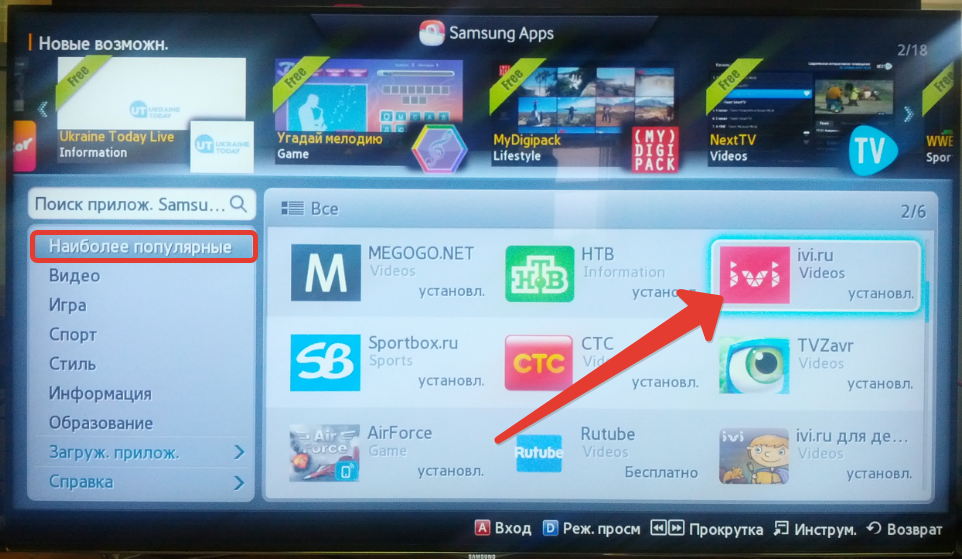
Далее:
- Откройте с помощью пульта ДУ главное меню или настройки телевизора. В ТВ Samsung разных серий для этого предназначены кнопки «Home», «Keypad», «
- Откройте раздел «Поддержка». Перейдите в правую часть меню и выберите «Обновление ПО». Если последний пункт не выбирается, перезагрузите телевизор (выключите из розетки и включите), а также убедитесь, что он поддерживает связь с Интернетом.
- В разделе «Обновление ПО» выберите опцию «Обновить сейчас».
- При желании здесь же настройте установку автообновлений.
Затем придется немного подождать, пока телевизор найдет на сервере свежую версию прошивки и спросит у вас согласие на ее установку. В ответ нажмите «
После этого начнется скачивание и инсталляция апдэйта..jpg) В зависимости от скорости Интернета процесс занимает от нескольких минут до получаса. По окончании установки Смарт ТВ перезагрузится.
В зависимости от скорости Интернета процесс занимает от нескольких минут до получаса. По окончании установки Смарт ТВ перезагрузится.
Обновление с флешки
Предварительный этап:
- Возьмите флешку емкостью от 4 Гб и отформатируйте ее в Fat32.
- Распакуйте скачанный файл из архива на флешку. Для начала распаковки просто дважды кликните по архиву.
Основной этап:
- Подключите флешку к ТВ.
- Поочередно откройте разделы «Поддержка» – «
- Подтвердите согласие на установку скачанного файла и дождитесь окончания процесса.
Когда обновление будет завершено, ТВ перезагрузится.
Как обновить Smart TV Philips
Большинство моделей смарт-телевизоров Philips работает на базе Android TV, поэтому процесс их обновления многим покажется знакомым. Различия телефонного и телевизионного Андроида в части установки апдэйтов крайне незначительны. Если вы хоть раз обновляли смартфон, то без труда справитесь и с телеком.
Различия телефонного и телевизионного Андроида в части установки апдэйтов крайне незначительны. Если вы хоть раз обновляли смартфон, то без труда справитесь и с телеком.
Обновление через Интернет
Для начала убедитесь, что ТВ подключен к глобальной сети и возьмите в руки пульт.
Затем:
- Нажмите на пульте кнопку с шестеренкой. Это откроет системную утилиту настроек.
- Войдите в раздел «Все настройки» (All settings). Выберите опцию «Обновление ПО» (Software update).
- В правой половине меню выберите «Поиск обновлений» (Search updates).
- В качестве места поиска укажите «Интернет» и нажмите «Начать» (Start).
- Подтвердите согласие на установку апдэйта нажатием «Принять» (Accept).
Дальнейшие действия пройдут без вашего участия. После успешного обновления телевизор перезапустится. Для закрепления результата производитель рекомендует ненадолго отключить питание аппарата и снова включить.
Обновление с флешки
Подготовка флешки для TV Philips выполняется по той же инструкции, что и для Samsung. Отличие – источник загрузки прошивки. У этого производителя ее также нужно искать в разделе поддержки официального сайта, введя наименование модели в поисковую строку.
Файлы прошивок находятся в разделе «Обновления ПО»
и «ПО и драйверы».
Скачанный файл необходимо распаковать на флешку.
Далее:
- Выключите питание телека, затем включите и сразу подсоедините флешку к одному из его USB-портов.
- Займите позицию наблюдателя или отправляйтесь пить чай. Все остальное умный телевизор сделает сам.
В процессе инсталляции на экране будет только надпись «Installing system update» и статус-бар. Когда все закончится, аппарат перезапустится. Вам останется только выключить и снова включить его питание.
Приметно по такой же схеме обновляются смарт-телевизоры других марок, которые работают на Андроид ТВ. А помимо них – многочисленные приставки-медиаплееры. Основные отличия между устройствами разных марок – интерфейсы раздела настроек зеленого робота. Однако даже если очень захотеть, запутаться там не получится.
А помимо них – многочисленные приставки-медиаплееры. Основные отличия между устройствами разных марок – интерфейсы раздела настроек зеленого робота. Однако даже если очень захотеть, запутаться там не получится.
Удачного обновления!
Дополнительные рекомендации
Выполняя перепрошивку телевизора Samsung вручную, пользователь должен:
- устанавливать на TB обновление, скачанное с официального сайта производителя, а не сторонних веб-ресурсов;
- убедиться, что новая версия ПО выше старой;
- плотно зафиксировать USB-накопитель в соответствующем порту телевизионного аппарата.
Чтобы откатить прошивку, пользователю сначала потребуется установить на телевизор «нулевую» версию ПО, а только потом — желаемое обновление. После выполнение даунгрейда необходимо отключить функцию «Автообновления» системы.
Заключение
Кол-во блоков: 6 | Общее кол-во символов: 6685Количество использованных доноров: 3Информация по каждому донору:
- https://www.
 samsung.com/ru/support/faqs/kak-obnovit-proshivku-televizora-samsung-cherez-internet/: использовано 1 блоков из 3, кол-во символов 172 (3%)
samsung.com/ru/support/faqs/kak-obnovit-proshivku-televizora-samsung-cherez-internet/: использовано 1 блоков из 3, кол-во символов 172 (3%) - https://f1comp.ru/televizory-smart-tv/kak-obnovit-proshivku-smart-tv-samsung-i-philips/: использовано 2 блоков из 4, кол-во символов 4013 (60%)
- https://televizore.ru/sovety/proshivka-televizora-samsung: использовано 3 блоков из 4, кол-во символов 2500 (37%)
Поделитесь в соц.сетях: | Оцените статью: |
Основные способы обновления программного обеспечения (ПО) для SMART-TV телевизора от Samsung:
- Автоматический – без участия пользователя с помощью сети интернет.
- С помощью файла прошивки, скачанного с официального сайта и записанного на USB-накопитель.
Плюс первого метода в том, что для прошивки телевизора Samsung пользователю не нужно делать ничего. Только указать период проверки обновлений, а дальше телевизор все сделает сам.
Только указать период проверки обновлений, а дальше телевизор все сделает сам.
Где скачать прошивку
Для загрузки свежего файла обновления необходимо:
- Зайти на официальный сайт Samsung, в правом верхнем углу нажать на кнопку поиска и ввести название модели нужного телевизора. Если в рекомендованных указана совпадающая модель, нажать на кнопку “Поддержка”;
- Сайт автоматически переместит пользователя к меню, на котором нужно кликнуть по кнопке “Показать больше”.
Читайте также: Как сломать яблоко. Пошаговая инструкция по джейлбрейку iOS 12
- Следующий шаг – “Загрузки и руководства”.
- Выбрать нужный файл из списка “Загрузки”.
<
Для чего необходимо обновление прошивки
В каждой последующей версии программного обеспечения производитель в первую очередь устраняет обнаруженные ошибки, влияющие на стабильную работу телеприемника, а также устанавливает новые функции и расширяет имеющиеся, улучшая работу устройства по локальным направлениям и в целом. В частности, в Smart Hub и в магазине Samsung Apps появляются новые приложения и игры, а также добавляются дополнительные видеоформаты, благодаря чему телевизоры лучше справляются с воспроизведением видео онлайн или по локальной сети, через AllShare, Smart View, PC Share Manager и т.д. Таким образом, регулярно обновлять прошивку телеприемника необходимо, чтобы улучшить его работу, сделать более современным и функциональным.
В частности, в Smart Hub и в магазине Samsung Apps появляются новые приложения и игры, а также добавляются дополнительные видеоформаты, благодаря чему телевизоры лучше справляются с воспроизведением видео онлайн или по локальной сети, через AllShare, Smart View, PC Share Manager и т.д. Таким образом, регулярно обновлять прошивку телеприемника необходимо, чтобы улучшить его работу, сделать более современным и функциональным.
Но иногда новая версия программного обеспечения, устраняя недоработки старой, только мешает пользователям. Например, на телевизорах Самсунг J серии обновленная прошивка препятствовала установке сторонних виджетов. Какое-то время для решения проблемы можно было откатить ее до нулевой (начальной) версии, а затем установить ПО под номером 1412. Но разработчики вскоре и ее удалили из базы на официальном сайте, а пришедшее ей на смену ПО версии 1440 не дает такого же эффекта.
Как обновить прошивку Смарт-ТВ от Samsung
Для запуска процедуры необходимо:
- Нажать кнопку “Source” на пульте дистанционного управления, выбрать в качестве источника вещания “ТВ”.

- Здесь же нажать кнопку “Menu”, и пройти по пути “Поддержка” – “Обновление ПО”.
- Выберите пункт «По сети«. Справа указан номер текущей прошивки, который нужно запомнить на будущее.
- Выбрать «Обновление в режиме ожидания» и выставить нужное значение.
После этого нужно отметить одну деталь. Смарт телевизор будет проверять наличие прошивки на официальном сайте спустя два часа после перехода в режим ожидания. В случае, если новая версия будет найдена – устройство автоматически начнет процедуру, то есть само включится, загорится экран, а после того как обновится – снова уйдет в режим ожидания.
Nexus 5X: стоящая покупка?
То есть, если в настройках ТВ указано точное время, например, два часа ночи – работа телевизора с программным обеспечением будет происходить именно в установленное время.
Юзеры на форумах часто пишут о том, что телевизор включается сам посреди ночи. Чтобы не грешить на перепады напряжения – нужно просто перевести значение этого пункта меню в положение “Выкл”.
Читайте также: Как уменьшить масштаб страницы в контакте. Как изменить масштаб страницы в вконтакте
Как понять, что нужно обновить прошивку
Обновление ПО для Samsung требуется в том случае, если:
- Самсунг Смарт ТВ перестал стабильно работать, периодически сбоит, не включаются программы или отключается трансляция;
- скорость реакции телевизора на команды стала медленнее;
- не работают приложения.
Как обновить телевизор Самсунг через флешку
Подготовка
Чтобы прошить смарт ТВ – потребуется флешка, соответственно, нужно сделать так, чтобы он смог ее распознать. Для этого нужно сделать низкоуровневое форматирование в файловую системуFAT32 – основной тип файловой системы, поддерживаемый телевизорами. Производить эту операцию лучше с помощью утилиты “HP USB Disk Storage Format Tool”:
Для этого нужно сделать низкоуровневое форматирование в файловую системуFAT32 – основной тип файловой системы, поддерживаемый телевизорами. Производить эту операцию лучше с помощью утилиты “HP USB Disk Storage Format Tool”:
- Вставить USB-накопитель в соответствующий порт, запустить утилиту.
- В верхнем выпадающем списке выбрать свой накопитель, во втором – выбрать тип файловой системы FAT. В поле “Volumelabel” можно задать новое название для флешки;
- Кликнуть по кнопке “Start”, программа предупредит о том, что все данные с накопителя будут удалены. Подтвердить, кликнув по варианту “Да”.
- Запустится процесс форматирования.
- По окончании отобразится сообщение с информацией о результатах.
- После этого, скопировать папку с прошивкой на флешку.

Как прошить телевизор
Следующее, что следует сделать для обновления телевизора Samsung – это:
- Включить ТВ, нажать на “Source”, перейти в режим “TV”, нажать кнопку “Menu” и перейти по пути “Поддержка” – “Обновление ПО” – “ПоUSB”.
- Начнется процедура сканирования, после которой TV сообщит о том, какую версию программного обеспечения он нашел.
- Если версия установленного программного обеспечения ниже, чем версия на флешке – нужно прошиваться. Для этого нажать “Да”. Запустится копирование файлов, после этого ТВ выдаст сообщение об успешном апгрейде.
Профиль A2DP – что это такое и зачем используется
Читайте также: Сбой проверки наличия обновлений iphone 5. Ошибка «Не удается проверить обновление iOS» и ее решение
Также можно ознакомиться с видео по прошивке телевизора Самсунг.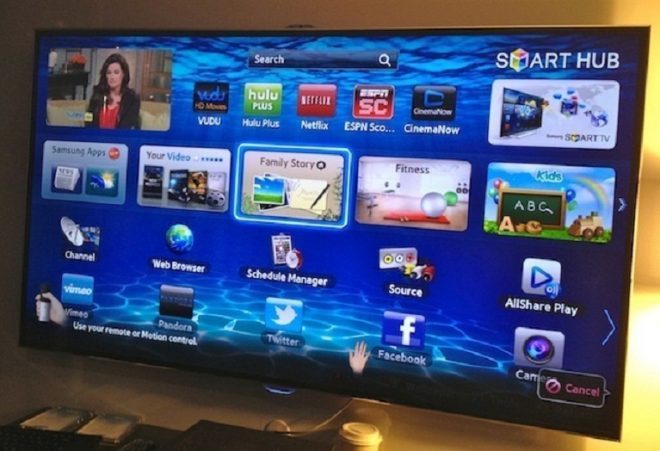
Действия по установке ПО на телевизоре Samsung
Если после всех манипуляций и сверок выяснилось, что необходимо установить новое программное обеспечение, то перед началом прочтите прилагаемую к файлу информацию. Возможно, там указывается способ установки или что-то ещё полезное. Если все данные подходят, то нужно сказать файл на компьютер, а потом перенести его на флеш-накопитель. При этом специалисты рекомендуют брать для этих целей пустую флешку, предварительно отформатированную.
По сети можно обновить только Смарт ТВ, если этой функции на телевизоре нет, то только через флешку.
Выполните следующие действия для установки нового ПО:
- Если файл, который был скачан, архивный, то его необходимо разархивировать. Чтобы это сделать, клацните 2 раза на него курсором мышки и начните распаковку, нажав на «Extract».
- После этого переписать данные на флешку и вставить её в USB-порт на ТВ-устройстве.

- Запустить установку, пройдя в пункт «Поддержка», потом «Обновление ПО», далее выбрать «по USB» и поставить о.
- Дождаться окончания установки.
Второй вариант обновления по интернету. Необходимо выполнить следующие действия:
- Войти в «Меню» и выбрать «Поддержка», потом «Обновление ПО».
- Если последний пункт меню недоступен, то перезапустите телевизор, т.е. выключите его и через 3 минуты включите. Если пункт всё ещё недоступен, проверьте соединение с интернетом.
- Выбрать пункт «Обновить сейчас». Смарт ТВ самостоятельно проверит наличие доступного обновления, и если оно есть, то предложит его установить. Ответить «Да».
- Дождитесь обновления прошивки. После успешного завершения установки телевизор самостоятельно перезагрузится.
Что делать, если «слетела» прошивка?
Бывают случаи, когда программное обеспечение на телевизоре плохо работает, а со временем совсем ломается или, как говорят, «слетает». Менять ПО надо уже тогда, когда наблюдается частое зависание ТВ-панели или отказ реагировать на выбор приложений. В этом случае сложно будет что-либо сделать через имеющееся ПО и обновить его по сети. Лучше воспользоваться флешкой и установить ПО оттуда.
В этом случае сложно будет что-либо сделать через имеющееся ПО и обновить его по сети. Лучше воспользоваться флешкой и установить ПО оттуда.
Признаки некорректной работы прошивки:
- подвисание телевизора Самсунг на стартовой картинке;
- нет подсветки;
- отсутствует изображение;
- картинка отображается в режиме тепловизора;
- искажаются символы в меню;
- смещение изображения в сторону или отображение только половины экрана.
Обновить прошивку на телевизоре Samsung через интернет можно только у тех моделей, которые имеют функцию Смарт ТВ. В противном случае придётся воспользоваться флешкой и выполнить следующие действия:
- отформатировать флеш-накопитель;
- скачать ПО на компьютер и при необходимости разархивировать его;
- сохранить ПО на флешку и вставить её в телевизор;
- запустить обновление и дождаться его окончания.
Возможные проблемы
Что делать если:
- Кнопка «Обновление ПО» не активирована.
 Зайти в SmartHub, выйти из Develop и повторить попытку апгрейда.
Зайти в SmartHub, выйти из Develop и повторить попытку апгрейда. - Устройство не распознает файл ПО, но есть уверенность в том, что оно отличается от уже установленного. Попытайтесь использовать другой USB-накопитель или отформатировать ее снова в FAT32, повторить процесс.
- Ничего не помогает, апгрейд не происходит. Связаться со специалистами с помощью Remote Management (в телевизорах начиная с 2012 года выпуска) и обновить ПО следуя их инструкции.
Обновление через интернет прямым подключением
Для такого обновления телевизор подключите к Интернету через роутер беспроводным соединением или с помощью LAN кабеля. После этого зайдите во вкладку «Меню» на ТВ и выберите пункт «Поддержка» — «Обновление ПО» — «Обновить сейчас».
Автоматически начнется скачивание и установка новой прошивки, затем телевизор самостоятельно перезагрузится. Действие выполняют несколько раз, чтобы наверняка установить последнюю версию.
После прошивки можно пользоваться функцией Smart TV.
Специалисты настороженно относятся к такому способу изменения настроек и рекомендуют скачивать ПО на флешку.
Это связано с тем, что:
- отсутствует возможность самостоятельного контроля шагов установки обновления. Иногда настройки устанавливаются с ошибками, из-за этого возникает ряд проблем. Для исправления образовавшихся недочетов приходится даже менять материнскую плату;
- если время автоматического обновления попадает на ночь или раннее утро, явно никому не понравится начавший работать в это время телевизор;
- для автоматического обновления нужна качественная связь аппарата с Интернетом. Если не успеет завершиться загрузка, а связь прервется, телевизор зависнет. Скорее всего, понадобится ремонт устройства;
- если на аппарате стоит таймер и ТВ отключится во время, которое придется на период обновления, существует большая доля вероятности, что повторного включения устройства уже не дождаться.
 Даже, если новые настройки почти установлены.
Даже, если новые настройки почти установлены.
Если в результате установленного обновления и после перезагрузки телевизор не включился, значит, произошел сбой. Для определения причины и устранения неисправности лучше вызвать профессионального мастера.
Таким образом, ручное обновление ПО надежнее автоматического, поэтому последнее отключают. Для этого в меню выбирают: «Обновление ПО» — «Обновление в режиме» — «Выключить». Теперь вы сможете обновлять ТВ только через флешку.
Используемые источники:
- http://mytechlife.ru/sovety/obnovlenie-proshivki-v-televizorax-samsung-cherez-usb.html
- https://alfa-service42.com/sovety/kak-obnovit-proshivku-na-smart-tv-televizore-samsung.html
- https://last-day-game.ru/soft-i-igry/kak-obnovit-smart-tv-samsung.html
Не удается подключиться к серверу. Обратитесь в сервисный центр Samsung или как обновить прошивку на телевизоре Samsung
Samsung Smart TV — это мультимедийный центр с выходом на огромный объем медиа-контента в Интернете, точка связи и общения, возможность обмена информацией по коммуникативным возможностям равная функциональности смартфона. И глупо было бы не использовать данную функцию если она есть на вашем телевизоре. Следует отметить, что Smart TV не стоит на месте и пополняется новыми функциями и возможностями и что бы ими пользоваться, необходимо регулярно выполнять обновление прошивки телевизора, иначе через какой то промежуток времени, у вас может появиться окно с ошибкой Не удается подключиться к серверу. Обратитесь в сервисный центр Samsung. Для того, что бы устранить эту ошибку необходимо обновить прошивку телевизора.
И глупо было бы не использовать данную функцию если она есть на вашем телевизоре. Следует отметить, что Smart TV не стоит на месте и пополняется новыми функциями и возможностями и что бы ими пользоваться, необходимо регулярно выполнять обновление прошивки телевизора, иначе через какой то промежуток времени, у вас может появиться окно с ошибкой Не удается подключиться к серверу. Обратитесь в сервисный центр Samsung. Для того, что бы устранить эту ошибку необходимо обновить прошивку телевизора.
Существует два способа обновить прошивку:
1 Обновить прошивку телевизора Samsung через Интернет.
2 Обновить прошивку телевизора Samsung с помощью USB флешки.
Обновить прошивку телевизора Samsung через Интернет.
Что бы воспользоваться этим методом ваш телевизор должен быть подключен к Интернету (с помощью LAN кабеля или Wi-Fi- не важно). Если это основное условие выполнено, нажмите кнопку «Меню» на пульте управления, затем «Поддержка»- «Обновление ПО».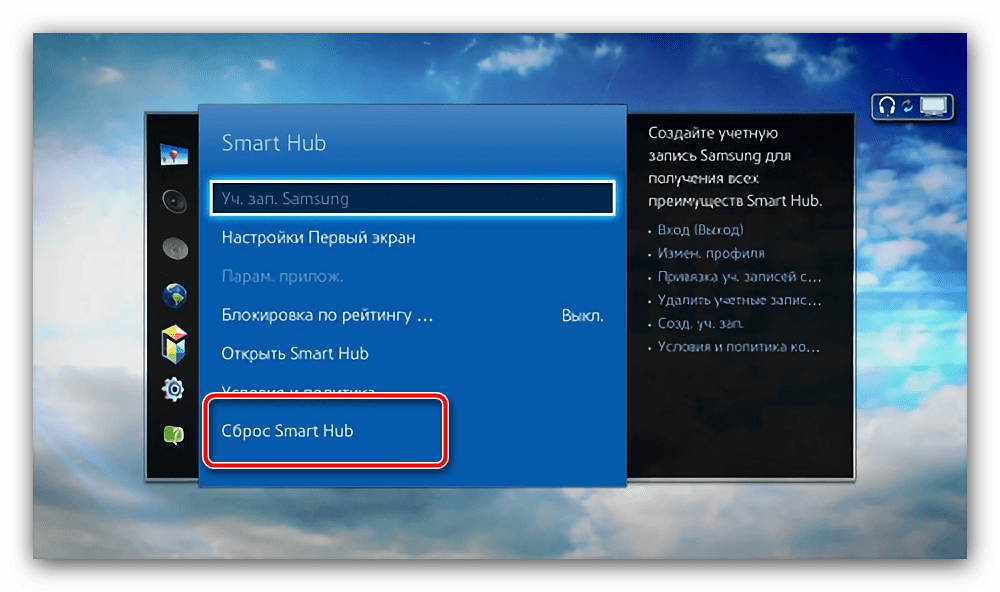
Затем «Обновить сейчас».
Запуститься процесс скачивания и установки обновления, после чего ваш телевизор выключиться и включиться. Данную процедуру необходимо повторить несколько раз, что бы используемое обновление было самым свежим. После этого можно полноценно пользоваться функцией Smart TV.
Обновить прошивку телевизора Samsung с помощью USB флешки.
Для этого способа необходима:
— USB флешка размером не менее 1Гб;
— компьютер/ ноутбук с выходом в интернет;
— собственно, телевизор Samsung.
Первым делом необходимо проверить формат USB флешки, он должен быть FAT32, если это не так- флешку необходимо отформатировать в FAT32. О том как это сделать описано в статье Как отформатировать USB флешку, внешний жесткий диск/ Как изменить файловую систему USB флешки, внешнего жесткого диска.
После этого необходимо зайти на сайт Samsung и в строке поиска ввести модель телевизора.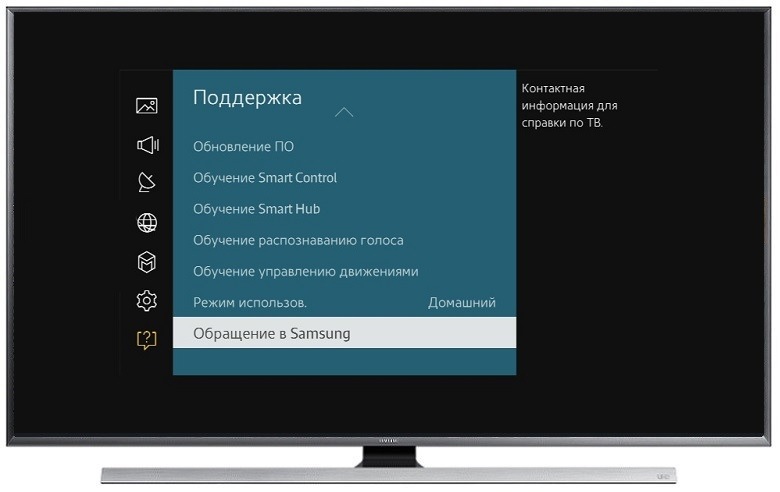
Найдите свою модель телевизора и нажмите на ней. Перейдите на вкладку «Поддержка«, нажмите «Дополнительные файлы для загрузки«.
Скачайте прошивку для телевизора.
После окончания загрузки откройте скаченный файл двумя кликами мыши. На самом деле это архив, разархивируйте файлы в удобное для вас место.
Полученную папку скопируйте на USB флешку.
Вставьте флешку в USB порт телевизора, если у вас два и более USB входов, вставьте с флешку в USB с надпись USB HDD.
Запустите обновление ПО пройдя по пунктам меню телевизора «Меню» -«Поддержка» -«Обновление ПО»- «по USB»—«Ок». Телевизор проверит USB на наличие файла прошивки и попросит подтверждения на обновление.
Внимание!!! Во время обновления прошивки:
— Не шевелите USB флешку в разъеме телевизора.
— Не выключайте телевизор.
После установки свежей версии прошивки, можно полноценно пользоваться функцией Smart TV.
Я очень надеюсь, моя статья помогла Вам! Просьба поделиться ссылкой с друзьями:
Как прошить телевизор Samsung или LG
Прошивка TV представляет собой процесс обновления программного обеспечения устройства. Как правило, в современных моделях телевизоров, имеющих доступ к интернету через Wi-Fi, если возможность осуществлять подобную операцию в автоматическом режиме. Если в вашей модели такая опция не предусмотрена – не отчаивайтесь. Все, что нужно для самостоятельной прошивки – это флэшка и доступ в интернет с любого устройства. Рассмотрим, как прошить телевизор без помощи специалиста.
Для чего осуществляют прошивку
Современные модели ТВ-аппаратов скорее похожи на компьютеры. Все дело в том, что технологический прогресс не стоит на месте, и с ростом качества происходит рост функциональных возможностей технических устройств.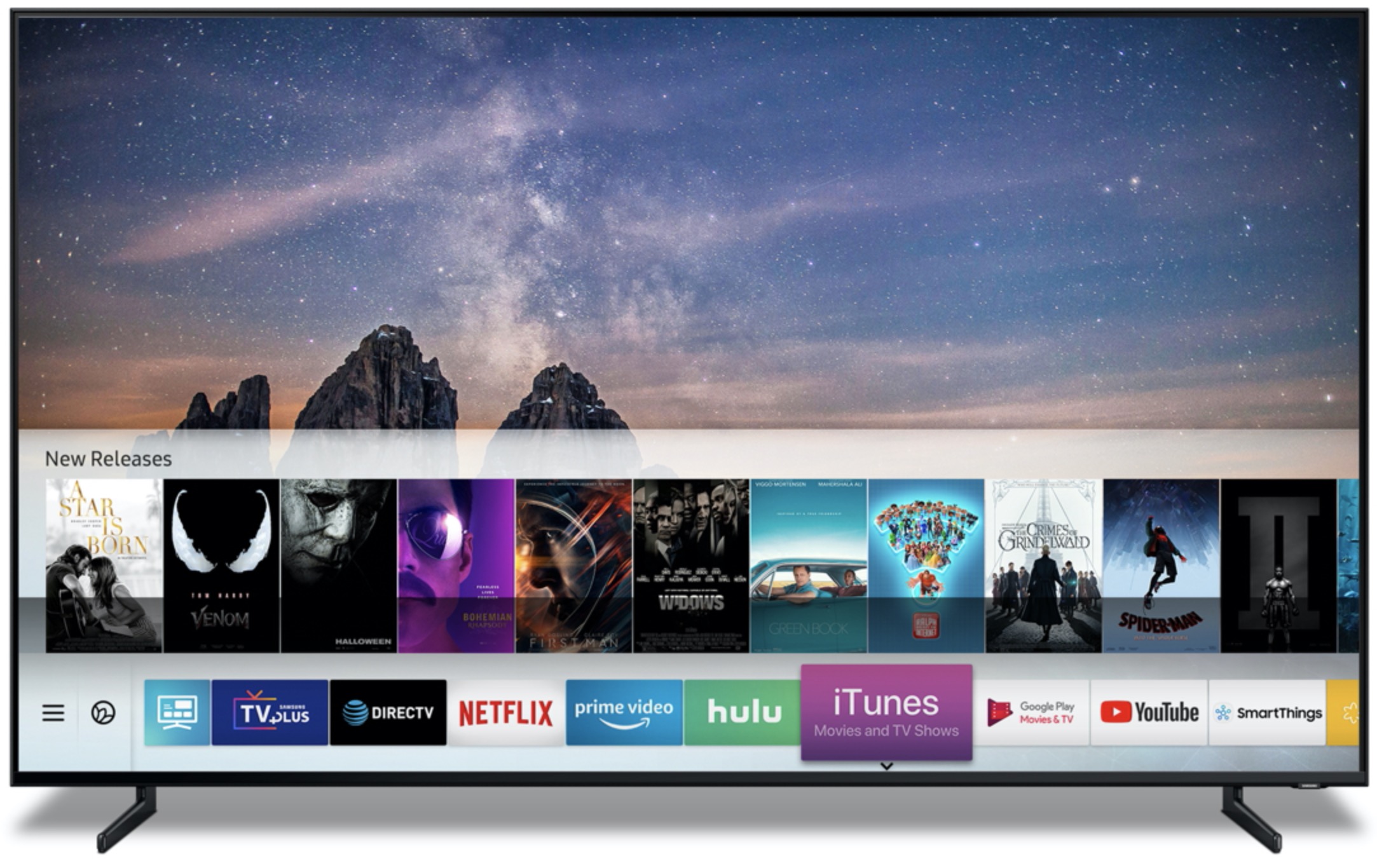 Казалось бы, недавно купленный Смарт ТВ уже перестает быть «крутым» и «новомодным» и для того, чтобы снабдить свой телевизор новыми функциями, осуществляют апгрейд его программного обеспечения.
Казалось бы, недавно купленный Смарт ТВ уже перестает быть «крутым» и «новомодным» и для того, чтобы снабдить свой телевизор новыми функциями, осуществляют апгрейд его программного обеспечения.
Основными причинами, по которым пользователи желают произвести прошивку телевизионного аппарата, являются:
- ошибки в работе устройства;
- полная поломка программного обеспечения;
- наделение телевизора современными функциями и новыми возможностями.
Вы должны понимать, что чаще всего вернуть устройство к пользовательским настройкам будет невозможно.
Что запрещено делать в процессе обновления
Запустив процесс установки нового программного обеспечения, пользователям категорически запрещается:
- переключать каналы;
- выключать TV;
- запускать различные приложения.
От соблюдения этих простых правил будет зависеть не только результат операции, но и работоспособность устройства.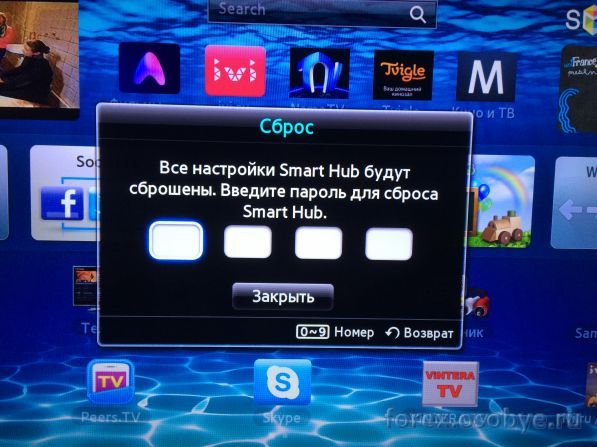 Неправильная прошивка может привести как к мелким, так и к крупным проблемам вплоть до полной поломки технического средства. Если вы не уверены в своих навыках – лучше доверьте это ответственное дело опытному мастеру!
Неправильная прошивка может привести как к мелким, так и к крупным проблемам вплоть до полной поломки технического средства. Если вы не уверены в своих навыках – лучше доверьте это ответственное дело опытному мастеру!
В зависимости от того, имеет ли техническое устройство доступ в интернет, можно выделить два способа осуществления установки нового программного обеспечения: автоматический и ручной.
Автоматический способ
Автоматический способ обновления отлично подойдет для устройств, обладающих возможностью выхода в интернет. Рассмотрим этот процесс более подробно на примере прошивки новой модели телевизора Samsung.
- Проверьте наличие подключения к сети интернет у вашего TV.
- Найдите на пульте клавишу «Settings» и зайдите в меню настроек.
- Осуществите переход во вкладку «Поддержка».
- Выберите пункт «Обновление ПО».
- Дождитесь окончание процесса установки обновления.
Сигналом к тому, что апгрейд прошел удачно, будет служить выключение и включение телевизора Самсунг. Такой вариант прошивки устройства является наиболее безопасным и надежным. Если вы обладатель «умного» ТВ от Самсунг, то не лишним будет узнать, как вообще настроить Смарт ТВ на этом телевизоре.
Такой вариант прошивки устройства является наиболее безопасным и надежным. Если вы обладатель «умного» ТВ от Самсунг, то не лишним будет узнать, как вообще настроить Смарт ТВ на этом телевизоре.
Ручной способ
Этот способ потребует от вас наличия компьютера, флэш-накопителя и доступа в интернет, а также определенного умения работать с «умной» техникой. Первая вещь, которую вы должны узнать — это марка и модель вашего телевизора, так как каждый производитель выпускает ПО под конкретные серии и модели устройств. Рассмотрим на конкретном примере обновления телевизора от фирмы lg. Далее необходимо осуществить следующие действия.
- Зайти на официальный сайт компании LG.
- Войти в раздел «Поддержка» и далее «Загрузка обновлений».
- Ввести серийный номер модели или выполнить поиск по категории продукта.
- Если у вашего устройства имеются обновления — загрузить самое последнее из них.
USB разъем для флэш-накопителя
После того, как на компьютере появилась последняя версия программного обеспечения, прошивка телевизора lg сводится к простой установке нового ПО посредством флэш-карты.
Убедитесь, что флэш-карта имеет файловую систему формата FAT32. Хотя формат NTFS является более современным, на сегодняшний день не все модели технических средств поддерживают работу с ним.
Ваш аппарат может относиться к классу «автоматически обновляемых». Это означает, что как только вы вставите флэш-накопитель с обновленной версией ПО в USB-разъем телевизора, он автоматически предложит произвести процесс обновления со старого программного обеспечения на новое. Как обновить ПО, если соответствующее сообщение не появилось на экране? Все довольно просто:
- зайдите в меню телевизора в раздел «Поддержка»;
- выберите пункт «Обновление ПО»;
- дождитесь окончания прошивки.
После осуществления вышеуказанных действий, программное обеспечение вашего TV должно соответствовать последней версии, размещенной на сайте производителя технического аппарата. Если вдруг ваш телевизор не увидел флеш-накопитель со скачанным ПО, попробуйте перезагрузить устройство.
пользователей Samsung Smart TV не могут установить или загрузить последнее обновление HBO Max
Новые обновления добавляются в конце этой истории …….
Исходный материал (опубликован 8 июля 2021 г.):
Быстрый и доступный домашний Интернет вместе с падением цен на платформы потокового контента, которое подогревается конкуренцией, способствовали тому, что многие пользователи погрузились в повальное увлечение потоковым контентом.
Netflix, Hulu и Prime Video — это лишь некоторые из популярных сервисов, которые у нас есть сегодня — сервисы, в которых размещается лучший контент, оригинальный или иной.
Эти сервисы часто доступны на различных платформах, а HBO Max доступен практически на любом интеллектуальном устройстве, если, конечно, вы находитесь в поддерживаемом регионе.
Теперь выясняется, что у части пользователей HBO Max возникают проблемы с потоковым приложением на своих телевизорах Samsung Smart TV.
Что не так с @hbomax?
— Sält Līfe (@GHOST_LETTERS) 7 июля 2021 г.
Я продолжаю видеть эти экраны на телевизоре, но при нажатии на них ничего не происходит. Он просто крутится по кругу.Приложение для iPhone работает нормально. Это только телевизор.
Могу я получить небольшую помощь? pic.twitter.com/vZqFmrkbG3
По словам затронутых пользователей, после недавнего обновления приложения HBO Max для Samsung Smart TV приложение сразу не загружается или телевизоры не обновляют приложение вообще.
Приложение HBOMax отлично работало до сегодняшнего вечера, когда я попытался запустить его, как всегда, на своем (Samsung) телевизоре; На экране появилось сообщение о том, что пора загрузить последнее обновление приложения для HBOMax и оно мне понравится.
Мне не оставалось ничего другого, кроме как щелкнуть кнопку «ОК» для загрузки этого последнего величайшего обновления приложения HBOMax. Не удалось завершить обновление, заявив, что недостаточно места. Моему телевизору всего 3 года, умный телевизор Самсунг.
Источник
@hbomax Мой телевизор Samsung не хочет загружать новое приложение !! Почему.
Источник
@hbomax в любом случае ваше некачественное приложение после сегодняшнего обновления не будет загружаться на моем телевизоре Samsung.
Источник
Из жалоб пользователей очевидно, что в этой проблеме виновато упомянутое недавнее обновление приложения HBO Max для Samsung Smart TV.
Эти затронутые пользователи еще больше разочарованы тем фактом, что это новое обновление кажется обязательным, поскольку нет способа пропустить эту версию.
ИсточникЭто смешно — у меня HBOMax работал нормально, пока ваше принудительное обновление не перестало работать.
Нужно ли мне покупать новый телевизор сейчас, чтобы иметь достаточно памяти для работы HBOMax? Если я не одинок в этом, будет много владельцев телевизоров, внезапно заблокированных от использования HBOMax, и множество отмен подписок.
Источник
На момент написания ни Samsung, ни HBO Max не заявили об официальном признании этой проблемы. Однако официальный Твиттер HBO Max отвечал затронутым пользователям с просьбой предоставить дополнительную информацию по этому поводу.
Привет, спасибо, что обратились к нам. Мы понимаем, что у вас возникли проблемы с загрузкой приложения #HBOMax на телевизор Samsung, и будем рады помочь. Чтобы лучше помочь вам, отправьте нам DM с номером модели вашего телевизора Samsung.Спасибо.
Источник
Мы продолжим следить за развитием и обновлением по мере поступления дополнительной информации, так что следите за обновлениями PiunikaWeb.
Обновление 1 (10 июля)
Служба поддержки HBO Max предлагает пострадавшим пользователям либо обновить приложение, либо попробовать переустановку.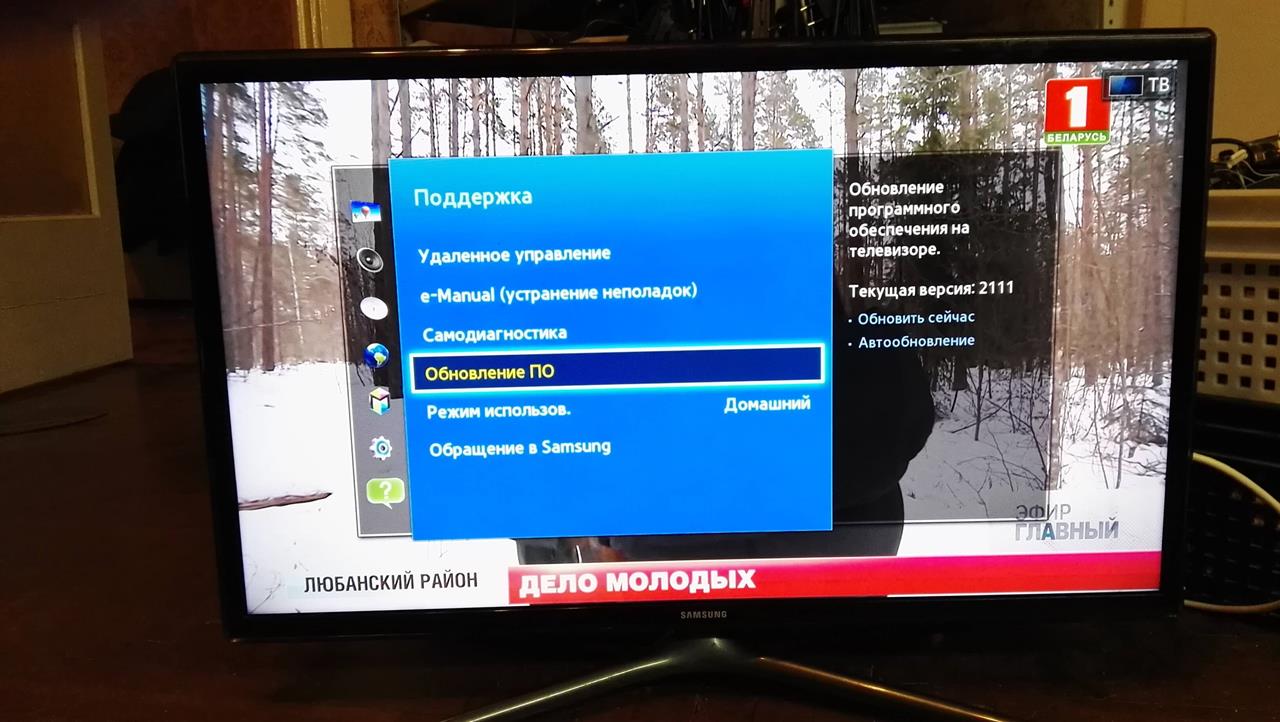
благодарим за то, что обратили на это наше внимание. Если вы получаете сообщение с просьбой обновить приложение, но нажатие кнопки не приводит к обновлению, мы предлагаем удалить и переустановить приложение.При переустановке должна быть самая последняя версия.
Обновление 2 (12 июля)
Отвечая одному из пострадавших пользователей, служба поддержки HBO Max (Португалия) поделилась последним обновлением, совместимым с телевизорами Samsung 2017 года выпуска или новее.
Кроме того, они поделились несколькими шагами (переведенными), которые вы можете попробовать, если решаете проблему, о которой идет речь:
Helo! Наше приложение совместимо с устройствами Samsung 2017 года выпуска или новее.
-Open Smart Hub.
-Выберите и загрузите HBO Max.
-Откройте HBO Max и войдите в систему или выберите «Зарегистрироваться сейчас».
Обновление 3 (13 июля)
Как уже упоминалось многими пользователями, проблема связана с нехваткой места на телевизоре Samsung, поскольку размер последнего обновления приложения больше, чем обычно. Таким образом, удаление некоторых из существующих приложений для освобождения места и переустановка приложения помогли некоторым из них. Так что вы также можете попробовать.
Таким образом, удаление некоторых из существующих приложений для освобождения места и переустановка приложения помогли некоторым из них. Так что вы также можете попробовать.
В моем телевизоре Samsung было недостаточно места для хранения.Я освободил место, удалив несколько приложений. Затем создал учетную запись Samsung и «переустановил» приложение HBO.
Обновление 4 (17 июля)
Согласно одному из отчетов, холодный перезапуск может помочь решить проблему. Для этого нажмите кнопку питания на пульте дистанционного управления и удерживайте ее в течение 10 секунд. После этого ваш телевизор автоматически перезагрузится.
Это позволит вам установить приложение.
Обновление 5 (19 июля)
Служба поддержкиHBO Max ответила на жалобу пользователей относительно проблемы, предложив им сделать следующее:
Не могли бы вы попробовать удалить приложение HBO Max, затем выключить и отсоединить телевизор Samsung как минимум на 2 полных минуты, прежде чем снова подключить и переустановить приложение? Пожалуйста, дайте нам знать, сможете ли вы после этого посмотреть Space Jam.
(Источник)
Обновление 6 (21 июля)
Samsung предлагает несколько официальных шагов по устранению неполадок, о некоторых из которых мы уже говорили здесь, для устранения проблем с неработающими приложениями.
1. Холодная перезагрузка телевизора.
2. Обновите программное обеспечение телевизора.
3. Удалите приложение с телевизора и снова загрузите его.
4. Выполните сброс Smart Hub на телевизоре. (Источник)
Обновление 7 (4 августа)
HBO Max предлагает ряд официальных шагов по устранению различных проблем с телевизорами Samsung, которые вы можете проверить, перейдя сюда.
Обновление 8 (7 августа)
Служба поддержки HBO Max просит пользователей отправить им DM в Twitter, чтобы помочь им обновить приложение на своих телевизорах Samsung. Следовательно, вы можете попробовать связаться с нами, если столкнетесь с проблемой.
У нас есть кое-что, что мы можем попробовать обновить ваше приложение.
Сообщите нам свою модель Samsung и адрес электронной почты #HBOMax, чтобы мы могли вам помочь. (Источник)
Обновление 9 (09 августа)
IST: 12:23 pm: Затронутый пользователь на форуме сообщества выдвинул несколько предложений, которые позволят пострадавшим владельцам телевизоров Samsung обновить приложение HBO Max на своих телевизорах.
ИсточникМы не можем говорить об эффективности этого обходного пути, но обязательно сообщим, как только получим отзывы от затронутых пользователей, так что следите за обновлениями.
Обновление 10 (10 августа)
IST: 12:43 pm: Теперь компания HBO Max предлагает официальное решение этой проблемы, обходное решение, которое включает сброс Smart Hub
.Если вы используете Samsung Smart TV, мы можем предложить вам выполнить сброс Smart Hub (который также очищает все приложения и настройки), а затем после перезагрузки телевизора попробуйте сначала установить приложение HBO Max, прежде чем телевизор начнет загрузку.
обновления для внутренних приложений.SK
ИсточникПРИМЕЧАНИЕ : У нас есть эти и многие другие истории Samsung в нашем специальном разделе Samsung.
PiunikaWeb начинался как веб-сайт, посвященный исключительно техническим расследованиям, с упором на «сенсационные» или «эксклюзивные» новости. В кратчайшие сроки наши истории были подхвачены такими изданиями, как Forbes, Foxnews, Gizmodo, TechCrunch, Engadget, The Verge, Macrumors и многими другими. Хотите узнать больше о нас? Головка здесь .
Как исправить неактивное меню на моем Samsung Smart TV
как исправить серое меню на моем смарт-телевизоре samsung 25 августа 2019 г. · параметр ввода hdmi неактивен. Итак, мой Путеводитель все еще не работает. Затем выберите ВНЕШНИЙ МЕНЕДЖЕР УСТРОЙСТВ. иди к разгрузкам и создай новую загрузку и сделай свой класс.
Возможно, вы не увидите тех же вариантов, что описаны ниже, просто просмотрите каждый вариант, который вы узнали, один за другим.Чтобы убедиться в этом, вы можете подключить телевизор Samsung к другому устройству Bluetooth. Помощник техника: Меню телевизора работает? У вас одна и та же проблема со всеми источниками / входами? ТВ меню работает. Подключите USB-кардридер к телевизору. Ваш Smart TV имеет соотношение сторон 16: 9; некоторые старые программы были созданы с соотношением сторон 4: 3, а многие фильмы имеют соотношение сторон 21: 9. На экране должно появиться сообщение о том, отключен звук в телевизоре или нет. К сожалению, многие параметры по-прежнему скрыты, и необходимо нажимать некоторые другие специальные клавиши. ЗАВОД 15 июня 2021 г. · Проверьте подключение к Интернету и, при необходимости, сбросьте его, обновите прошивку через USB или попробуйте сбросить Smart Hub.Будь то сбой с пультом, Roku. Выполнить сброс настроек к заводским настройкам на телевизоре Samsung очень просто.
Выберите ЗВУК 3. Если телевизор на кухне выключен, а телевизор в общей комнате включен, и кто-то включает телевизор на кухне 10 сентября 2020 г. · Следует проверить телевизор Samsung. Сброс звука: вы не удовлетворены своими настройками и хотите начать заново? Затем сбросьте все настройки. Удерживайте переключатель включения / выключения на телевизоре в течение 10 секунд. В: У меня светодиодный телевизор Samsung с несколькими портами USB. Как именно, держу пари, вы можете найти его, спросив Google.Возьмите пульт от телевизора и удерживайте кнопку питания, почему я получаю, что эта функция недоступна на моем смарт-телевизоре Samsung для PIP, она работает, когда я нахожусь в Интернете (Smart TV), но когда я пытаюсь сделать это через свой компьютер (HMDI connected ) он неактивен, и я получаю это сообщение 5 марта 2021 г. · Как удалить приложения с Samsung Smart TV. Затем нажмите кнопку со стрелкой вниз, чтобы выбрать «Автоматическая программа»> «Нажмите Enter». Это просто означает, что функция или определенные настройки недоступны в зависимости от текущего источника, настроек или подключений.
Все готово! Ответ (1 из 4): В зависимости от модели телевизора Samsung, у вас есть большая часть умных телевизоров, которыми можно управлять через приложение на вашем смартфоне. Похоже, что Samsung выпустила множество обновлений, которые исправляют одни проблемы при создании других. Удерживайте кнопку «Назад» или «Возврат», пока телевизор не вернется к предыдущему экрану. 5 ноября 2021 г. · После установления соединения проверьте, устранена ли проблема с неработающим Bluetooth в телевизоре Samsung. Однако чем больше я читаю в подобных обсуждениях, тем больше мне подсказывало подождать.Сегодня у меня перестали работать Netflix, Pandora и все другие приложения. 22 июня 2020 г. · Найти номер модели вашего телевизора довольно просто. 14 отметок «Нравится». 9 августа 2020 г. · Меню настроек на смарт-телевизоре Samsung может быть сложным, и попытка восстановить заводские настройки на этих устройствах может показаться более сложной задачей, чем того стоит, если пользователь не знает, где находится эта опция.
Шаг 1. Включите телевизор Samsung. Надеюсь это поможет. Размер и размер экрана, но я хочу, чтобы телевизор автоматически распознал его. Я ничего не могу сделать.Найдите Samsung TV в магазине приложений для Iphone или Android Market для Android. Мы представляем один из лучших в следующем тексте. Выберите «Система», а затем нажмите «Ввод». Я нажал только что найденную кнопку на пульте дистанционного управления STB и «presto» масштабировал Включить скрытые меню телевизора Samsungù. Шаг 3: Откройте настройки. Выполнение полного перезапуска на телевизоре Samsung может помочь и вам не придется вмешиваться в слишком много настроек на телевизоре или роутере.Но мы собираемся обсудить два разных способа исправить неработающее зеркальное отображение экрана.Он обеспечивает звуковую обратную связь при переключении на подключенные устройства, такие как телеприставка или потоковые сервисы, такие как Netflix, Prime Video, Hotstar и т. Д. Отпустите переключатель и подождите несколько секунд. Это должно означать, что ваше ранее открытое приложение закрылось.
Первая настройка, которую нужно изменить, — это уровень подсветки. Выберите вариант «Поддержка». выберите своего оператора. Удаление файлов cookie 3 июня 2021 г. · Вы используете эту настройку, когда смотрите телевизор ночью и не хотите, чтобы во время переключения показывался канал с высокой громкостью.Чтобы удалить приложения с телевизора Samsung, нажмите кнопку «Домой» на пульте дистанционного управления и перейдите в левую часть меню, где вы найдете запись «Приложения». Всегда, когда у вас есть горизонтальные линии, тени или капли / пятна и т. Д. Кнопка находится сзади, но больше похожа на джойстик. Введите свой PIN-код. Повторное включение Edge Panel или добавление новых карточек в оверлей быстрого доступа к экрану легко сделать через меню настроек Galaxy S20. Пункты меню телевизора выделены серым цветом. На рынке существует множество альтернатив Samsung Smart Switch.Добавьте панели Edge в Samsung Galaxy S20. Зайдите в настройки, и вы увидите, что трансляция больше не отображается серым цветом, что означает, что вы ее включили.
(Выберите НАСТРОЙКИ ИЗОБРАЖЕНИЯ или НАСТРОЙКИ ДИСПЛЕЯ. Существует обходной путь, который, как сообщается, может помочь тем, кто страдает от этой проблемы: 1. Включите телевизор. 14 декабря 2018 г. · 4 164. Нажмите кнопку «Источник» и используйте кнопку навигации, чтобы выбрать ТВ. . # 3. Отключите его, поверните на 180 и снова установите? В наши дни телевизоры — это специализированные маленькие компьютеры, Samsung работает под управлением ОС под названием Tizen, точно так же, как Windows, вы можете сказать «рабочему столу» вращаться.Вы можете попробовать следующие коды один за другим, пока не получите доступ к сервисному меню: Сначала попробуйте следующий метод. 15 декабря 2018 г. Настройки и параметры телевизоров Samsung немного отличаются и зависят от модели. Снова вставьте электрический шнур в розетку. На экране настроек выберите ОБЩЕЕ МЕНЮ. 6 Введите пароль для своей сети Wi-Fi и выберите Готово. Выберите «Обновить» — это может быть 3 сентября 2021 г. · Владение Roku — отличный способ добавить возможности Smart TV к любому телевизору, но, как и все технологии, оборудование Roku не является полностью надежным.
Загрузите обновленную прошивку. Помощник техника: Какая марка и номер модели вашего телевизора? Сколько этому лет? Самсунг lnr328wx это старый. 4 июля 2020 г. · Метод 3. Отключите функцию энергосбережения. Когда я воспроизводю фильм (через порт USB) с соответствующим файлом субтитров SRT, субтитры не работают на моем Samsung Smart TV. Теперь вы попадете на страницу загруженных приложений, просто выберите значок Netflix, появится раскрывающееся меню, просто выберите переустановить приложение. 22 декабря 2015 г. · Несколько месяцев назад я начал поиск 4K «Smart» телевизора и быстро остановился на Samsung от Costco.19 апр.2020 г. · Инженерное меню Samsung Smart TV. Распакуйте файл. перейдите к коллекциям. Выберите «Обновление программного обеспечения». Обратите внимание, что ваш телевизор должен быть подключен к Интернету, не имеет значения, если u 20 февраля 2013 г. · Я не могу настроить Samsung для отображения на экране каналов, отличных от HD, на внешней стороне изображения есть 2-дюймовая черная область.
Нажмите кнопку отключения звука на пульте дистанционного управления телевизора. 6 октября 2016 г. · Спасибо за ожидание. ”Значок будет серым, когда он отключен. Нажмите кнопку меню на пульте дистанционного управления. Давай закроем его.Получите этот телевизор здесь: (ссылка на Amazon USA) — https: // amzn. Часто самое простое — выполнить сброс настроек на телевизоре Samsung до заводских. В частности, убедитесь, что кабель к порту аудиовыхода вставлен правильно и плотно. Как мне это сделать. Отпустите кнопки МЕНЮ и нажмите одну из них еще раз (либо на телевизоре, либо на пульте дистанционного управления). Перейдите в Support и нажмите Enter. 5 марта 2021 г. · Как удалить приложения с Samsung Smart TV. Продолжая использовать этот сайт, вы соглашаетесь на использование файлов cookie на вашем устройстве, как описано в нашей политике использования файлов cookie, если вы не отключили их.Как только вы найдете возможность отрегулировать подсветку, уменьшите ее до минимального комфортного уровня.
». Для его контроля, настройки и диагностики, а при необходимости и ремонта необходимо управлять телевизором на уровне первичных команд. 13 апреля 2021 г. · TV Voice Guide — это просто голосовой помощник или диктор на любом телевизоре, включая Samsung Smart TV, который дает пользователям звуковое описание всех пунктов меню и параметров. 23 сентября 2007 г. · Код сервисного меню для телевизора Samsung. Для доступа к сервисному меню в различных моделях телевизоров Samsung доступно множество кодов.M. Примечание. Если эта область неактивна, это может быть связано с тем, что телевизор только что был включен (подождите, затем повторите попытку) или потому, что телевизор находится в режиме Smart Hub. №2. Все, что вам нужно сделать, это проверить наклейку на задней панели телевизора. он, должно быть, был случайно активирован (иначе говоря, набран встык). (Зайдите в ГЛАВНОЕ МЕНЮ ТВ. Включите Samsung Tv Hidden Menù ». 15 июня 2021 г. · Проверьте подключение к Интернету и, при необходимости, сбросьте его, обновите прошивку через USB или попробуйте сбросить Smart Hub.
Исправление 6: Попробуйте Подключите Smart TV к другому устройству Bluetooth.Обновление ПО Samsung TV недоступно 25 сентября 2021 г. · Введите свой PIN-код. …. Продолжайте читать статью, чтобы узнать об исправлении проблемы, связанной с программным обеспечением Samsung TV, выделенной серым цветом, а также об исправлениях для других проблем с обновлением программного обеспечения. Если он такой же, как моя плазма, то в меню он нижний в списке. 3 июня 2021 г. · Вы используете эту настройку, когда смотрите телевизор ночью и не хотите, чтобы во время переключения показывался канал с высокой громкостью. Я отключил его более чем на 15 минут, поменял розетки и все такое.Обратите внимание, что в руководстве пользователя может содержаться информация о пункте меню и условиях, при которых он будет недоступен и выделен серым цветом. Затем человек выберет «Приложения» на этом экране и запустит новое меню. Включите телевизор — перейдите в меню — поддержка — обновление программного обеспечения — USB (подождите 25 секунд, пока не исчезнет серый цвет).
Выберите «Да» для обновления. Должно появиться заводское меню. Ответ (1 из 21): Samsung выпустила несколько телевизоров. Некоторые люди называют это меню секретным или скрытым меню телевизора Samsung, и оно предлагает гораздо более широкие функции, чем обычное.Отключите все внешние устройства и попробуйте снова проверить настройки. Во время этого процесса он может включаться и выключаться. Отсоедините шнур питания от розетки или от стены (в зависимости от того, что более доступно). Удерживайте кнопку питания на боковой стороне телевизора в течение 3-5 секунд. 12 сен 2017 · Сбой умного хаба. com / watch? v = zmcttZoI0fU В 2:52 он переходит в гостиничный режим. 10 января 2021 г. · Выберите опцию «Закрыть» во всплывающем окне с надписью «Режим разработки включен». на ЖК-телевизоре, и он показывает, что на экране, то это верный признак неисправной панели.Проверка ответа (1 из 3): Как настроить «Картинка в картинке» (PIP) на телевизоре Samsung 1. Шаг 2: Нажмите кнопку меню на пульте дистанционного управления телевизора Samsung.
Я всегда слышал плохое о продуктах Samsung, и, думаю, они были правы. После нажатия на кнопку «Приложения» выберите настройки, расположенные в правом верхнем углу. В этом моем первом руководстве я покажу, как включить некоторые скрытые меню на телевизоре Samsung. Приложение Samsung Smart Hub блокирует некоторые параметры меню, пока оно открыто. 3 Выберите «Открыть настройки сети».2 Перейдите в «Общие» и выберите «Сеть». У меня более новый, и я могу получить доступ к меню с телевизора. Я позвонил в Samsung, и она сказала, что это связано с соединительным кабелем HDMI. После этого отобразится меню с Anynet + (HDMI-CEC). Правильный ответ! Как подключить Smart TV к сети Wi-Fi. Если на вашем Samsung Smart TV обновление программного обеспечения выделено серым цветом или его нельзя выбрать в меню настроек, это легко исправить. Нажмите кнопку «Форматировать» на пульте дистанционного управления телевизора. Тем не менее, понимание того, как работает телевизор и как перемещаться по интерфейсу, важно, особенно когда речь идет о задачах обслуживания, которые необходимо выполнить 5 ноября 2021 г.
· Прежде всего, включите телевизор Samsung> Нажмите кнопку «Меню» на пульте дистанционного управления телевизора для перехода в главное меню. меню.Перейдите в Samsung Smart Hub. (Выберите правильное СООТНОШЕНИЕ СТОРОН, например, «Широкоэкранный» или «16: 9». Обновите программное обеспечение телевизора Samsung: нажмите кнопку «Меню» на пульте дистанционного управления. 28 сентября 2021 г. · Samsung Smart TV USB не работает «У меня хранится флэш-накопитель Samsung USB 128 ГБ с некоторыми видео в формате MP4 и музыкой в формате MP3. как мне разблокировать — Ответил проверенный телетехник. Мы используем файлы cookie, чтобы обеспечить вам максимальное удобство на нашем веб-сайте. Нажмите «Старт» на xbox. Удалите файл — оставьте папку с изображением.07 марта 2010 г. · Вам нужно попасть в цифровое меню. Шаг 1. Выключите и снова включите телевизор. Мой телевизор отображается на моем iPhone как пункт назначения. Кроме того, вы можете найти его, выполнив следующие действия: Включите телевизор.
4 Выберите Беспроводная связь в списке типов сети. Мое подключение к Интернету хорошее, я переключился с настройки Wi-Fi на проводной, но все еще безрезультатно. Нажмите «Связаться с Samsung» и найдите там номер модели. Способ 1: Непосредственный способ решения проблемы Smart View [Поддерживается Samsung S10] Способ 2: Устранение неполадок Samsung Smart View, не работающего с помощью Common Waym 20 ноября 2015 г. · Отформатируйте SD-карту в FAT32 — снимите флажок быстрого форматирования.Проверьте удаленные ключи для ZOOM, P. Зайдите в «Настройки», найдите «Сбросить SmartHub» и сбросьте его. Затем отображается другое меню, аналогичное главному меню. В этом меню выберите параметр спутниковой антенны, а затем выполните автосохранение. Современный телевизор — довольно сложное устройство. Скопируйте прошивку на SD-карту. 7 октября 2020 г. · Если на смарт-телевизоре Samsung установлено нежелательное приложение, его можно легко удалить. 13 января 2015 г. · Смарт-телевизор Samsung не находит сети (UN60ES8000) Мой смарт-телевизор Samsung au46es7500 series 7 не может подключиться к беспроводной сети.
Вы хотите убедиться, что звук на телевизоре не отключен. как мне исправить серое меню на моем samsung smart tv
Компания Samsung запустила программу обновления Smart TV
При покупке смарт-телевизора я беспокоюсь, что технология потоковой передачи и стандарты видео устаревают. Стандарт разрешения 4K UHD появился всего несколько лет назад, а разрешение 8K уже не за горами. Кроме того, существуют стандарты цвета, такие как High Dynamic Range (HDR), которые обязательно будут развиваться в ближайшем будущем.
Покупка нового смарт-телевизора, чтобы он просто устарел через 2 года, вызывает беспокойство у многих производителей.Вот почему новая программа модернизации телевизоров Samsung — отличное решение для тех, кто хочет купить новый смарт-телевизор. Вот основы новой программы:
- Зайдите на веб-сайт Samsung и приобретите новый Smart TV, отвечающий критериям обновления. Выберите «Samsung Upgrade» при оформлении заказа через Samsung Financing.
(В период действия акции вы можете претендовать на 0% годовых)
- Через 24 месяца с даты отправки вашего нового телевизора вы получаете право на обновление для телевизора.
- Когда вы выбираете свой новый телевизор, Samsung кредитует 33% суммы, которую вы изначально профинансировали, на приобретение нового телевизора.Стоимость нового телевизора должна быть такой же или большей по сравнению с первоначально приобретенным телевизором
.Лучшая часть сделки — вам не нужно торговать первым телевизором. Вы должны сохранить оба! По сути, вы покупаете телевизор сейчас и получаете скидку на другой телевизор через 2 года. Эта программа дает возможность купить один из лучших телевизоров на рынке, не опасаясь, что он устареет в ближайшие несколько лет. \
Какой Samsung Smart TV купить?
Телевизоры Samsungимеют репутацию одного из самых качественных телевизоров на рынке.Его новая линейка QLED может быть лучшим брендом Smart TV, который вы можете купить, когда дело доходит до качества изображения и доступных функций.
В приведенном ниже списке вы можете увидеть, как QLED устанавливает все флажки, когда дело доходит до покупки Smart TV в 2018 году. Каждая функция Samsung QLED Smart TV:
- Разрешение 4K Ultra HD
- High Dynamic Range (HDR), обеспечивающий реалистичные цвета и яркость.
- Технология Samsungs Q Color ™ обеспечивает более миллиарда оттенков цвета со 100% -ным объемом цвета, чтобы обеспечить визуальное впечатление, подобное кинотеатру
- Частота обновления экрана 120 Гц с функцией Motion Rate 240
- Возможность использовать потоковое телевидение и фильмы с такими приложениями, как Netflix, Hulu, Amazon Prime Video, Sling TV и другими.Посетите магазин приложений Samsung, чтобы узнать обо всех доступных потоковых приложениях.
- OneRemote с голосовым помощником позволяет осуществлять голосовой поиск в потоковом режиме и телепередачи в прямом эфире с помощью универсального руководства, объединяющего несколько приложений.
- Приложение SmartThings позволяет подключать и управлять целым рядом различных интеллектуальных устройств SmartThings.
- Поставляется с Биксби, виртуальным помощником Samsung.
- Steam Link позволяет транслировать игры со своей учетной записи Steam на Samsung Smart TV без консоли.
- Аудио Dolby® Digital Plus с 40 Вт / 4,1 каналом
Вы получаете не только один из лучших Smart TV на рынке для всех ваших потребностей в потоковой передаче фильмов и телепрограмм, но также концентратор для умного дома, игровую консоль и виртуального помощника. Размеры экрана Samsung QLED Smart TV доступны в 55, 65 и 75 дюймов. Каждый из них поддерживает 802.11ac WiFi, Ethernet и Bluetooth. Вы можете проверить все подробности и информацию о QLED здесь, на веб-сайте Samsung.
Если вы хотите приобрести Smart TV и хотите получить наилучшие впечатления от телевизора, то имеет смысл воспользоваться этой программой обновления и приобрести телевизор Samsung QLED.
Нужна дополнительная информация?
Если эта статья не ответила на ваш конкретный вопрос, перейдите на нашу домашнюю страницу ! Он поможет вам найти доступных интернет-провайдеров, потоковые сервисы для удовлетворения ваших потребностей, информацию об антеннах и многие другие инструменты и ресурсы, которые помогут вам сэкономить деньги на телевидении и доступе в Интернет.
Чтобы получить советы и рекомендации по отключению кабеля, а также по другим техническим вопросам, не забудьте присоединиться к нашей странице в Facebook.
Присоединяйтесь к миллионам ножниц для шнура
* Раскрытие информации: обоснованная причина поддерживается за счет небольшой комиссии за покупки, сделанные по ссылкам на некоторые продукты на этом веб-сайте.Мы не принимаем компенсацию от компаний, пытающихся повлиять на наш обзор продуктов.Как получить Discovery Plus на телевизоре Samsung
Samsung входит в число самых популярных брендов смарт-телевизоров. Неудивительно, что Discovery Plus представила свое официальное приложение для линейки Smart TV от Samsung. Вот как вы можете начать работу с Discover Plus на своем Samsung Smart TV.
Подписаться на Discovery Plus
Прежде чем вы получите приложение, вам необходимо сначала подписаться на Discovery Plus.Посетите веб-сайт Discovery plus и щелкните Start Free Trial , чтобы начать процедуру регистрации.
Выберите план, создайте учетную запись и введите свои платежные данные.
Предварительные требования
У вас должна быть модель Samsung Smart TV 2017 года выпуска или новее. Если вы соответствуете этому требованию — хорошие новости! Вы можете без проблем установить Discovery Plus на свой Samsung Smart TV. Кроме того, не забудьте обновить программное обеспечение Smart TV, так как это обеспечит доступность Discovery Plus при его поиске.Вот как это сделать:
Нажмите кнопку Home , чтобы открыть Меню. С помощью кнопок со стрелками перейдите к Настройки и нажмите центральную кнопку, чтобы выбрать его.
В меню перейдите к Поддержка . Выберите его, и вы получите опцию Software Update .
Если он неактивен, значит, на вашем Samsung Smart TV установлена последняя версия программного обеспечения. Если это не так, нажмите центральную кнопку. У вас будут варианты Update Now и Auto Update .
Мы рекомендуем вам выбрать Автообновление , чтобы вам не приходилось снова обновлять его вручную в будущем.
Установите Discovery Plus на телевизор Samsung
Теперь вы готовы установить Discovery Plus на свой Samsung Smart TV. Вот как это сделать:
Открытые приложения
Сначала перейдите к главному экрану вашего телевизора (или Smart Hub), нажав кнопку Home чуть выше кнопки со стрелками. С помощью кнопок со стрелками влево / вправо найдите Apps и нажмите центральную кнопку.
Поиск для Discovery Plus
С помощью кнопок со стрелками перейдите к стеклу Увеличительное стекло (поиск) и нажмите центральную кнопку.
Введите Discovery Plus и выберите его.
Установите Discovery Plus
При выборе приложения Discovery Plus кнопка Установить будет автоматически выделена.
Просто нажмите центральную кнопку, и установка начнется. После того, как Discovery Plus будет установлен на вашем Samsung Smart TV, вы можете продолжить и Открыть it или Add to Home , чтобы вы могли легко получить к нему доступ с домашнего экрана при следующем включении Samsung Smart TV.
Открыв Discovery Plus, следуйте инструкциям на экране для входа в систему. И точно так же теперь вы можете смотреть все свои любимые шоу Discovery Plus прямо со своего Samsung Smart TV.
Источники изображений : Сеть поддержки продуктов Samsung (2)
AirPlay 2 и приложение TV теперь доступны на телевизорах Samsung Smart TV
С запуском iOS 12.3 и AirPlay 2, и новое приложение Apple TV доступны на совместимых Smart TV, как объявила сегодня Samsung.
Все телевизоры Samsung Smart TV 2019 года и некоторые модели телевизоров 2018 года с обновленной прошивкой будут иметь доступ к каналам Apple TV, фильмам и телешоу iTunes через приложение TV и будут поддерживать функцию AirPlay 2.
Samsung заявляет, что приложение TV предлагает контент более чем на В 100 странах, а «AirPlay» 2 доступен в 176 странах.
На совместимых телевизорах Samsung с платформой Smart TV пользователи могут выбрать значок приложения «Apple TV» для доступа к своему контенту Apple. С помощью функции «Каналы» в приложении «Apple TV» пользователи Samsung могут подписаться на такие сервисы, как HBO, Showtime, Starz и другие, и смотреть контент из этих сервисов непосредственно в приложении «Apple TV».Пользователи Samsung также будут иметь доступ к более чем 100 000 телешоу и фильмов для покупки или аренды в iTunes, включая контент, доступный в формате 4K HDR.
«В течение последнего десятилетия Samsung была в авангарде предложения самого широкого выбора контента, доступного потребителям на нашей платформе Smart TV, — сказал Вон-Джин Ли, исполнительный вице-президент подразделения визуальных дисплеев Samsung Electronics. «Как первый производитель телевизоров, интегрировавший приложение Apple TV в платформу Smart TV, Samsung продолжает предлагать нашим клиентам невероятную ценность и доступ к приложениям Apple TV на самых больших экранах, доступных сегодня.
«
Приложение TV, доступное на телевизорах Samsung Smart TV, позволит клиентам Apple, которые уже участвуют в экосистеме Apple, получить доступ к ранее приобретенному контенту без необходимости иметь первую приставку «Apple TV».
Весь контент iTunes и другой контент с iPhone, iPad или Mac также можно впервые воспроизвести по AirPlay прямо на телевизоре Samsung, что упрощает передачу контента с устройств Apple на телевизор. Ниже перечислены телевизоры Samsung, совместимые с AirPlay 2 и приложением для ТВ:
— Samsung FHD / HD 4, 5 серии (2018)
— Samsung QLED 4K серии Q6, Q7, Q8, Q9 (2018 и 2019)
— Samsung QLED 8K серии Q9 (2019)
— Samsung The Frame Series (2018 И 2019)
— Samsung серии The Serif (2019)
— Samsung UHD серии 6, 7, 8 (2018 и 2019)Samsung заявляет, что приложение «Apple TV» будет «без проблем работать» с другими сервисами Smart TV, включая Universal Guide, Bixby и Search, чтобы обеспечить единообразие работы на платформе Samsung.
Samsung — единственный производитель телевизоров, который получает приложение для ТВ в настоящее время, но другие смарт-телевизоры получают поддержку «AirPlay» 2. Скорее всего, мы услышим о совместимости «AirPlay» 2 от Vizio, LG и Sony теперь, когда официально запущена iOS 12.3 с поддержкой «AirPlay» 2 и новым приложением «Apple TV».
Ожидается, что и другие телевизоры будут интегрированы с HomeKit, что позволит пользователям управлять ими с помощью команд Siri и через приложение Home, но это не функция, которая появится в телевизорах Samsung.
Если у вас есть смарт-телевизор, присмотритесь к настройкам конфиденциальности.
Более 40 миллионов семей в США владеют смарт-телевизорами, и эта категория составила более половины всех телевизоров, отгруженных во всем мире в первом квартале 2016 года. Эти высокотехнологичные Подключенные к Интернету дисплеи предлагают зрителям простой доступ к таким сервисам, как Netflix, игры и социальные сети, без Roku, Chromecast или другого медиа-стримера, но они также могут отслеживать ваши привычки просмотра и слушать ваши разговоры.
«Смарт-телевизоры проверяют ожидания потребителей в отношении конфиденциальности в эпоху традиционного телевидения», — сказала директор Бюро по защите прав потребителей Джессика Рич в своем вступительном слове на семинаре по интеллектуальному телевидению, организованном Федеральной торговой комиссией прошлой осенью.
SeongJoon Cho | Bloomberg | Getty Images
Сегодняшний выпуск WikiLeaks показал, что владельцы смарт-телевизоров Samsung особенно уязвимы для шпионажа. В недавно опубликованных документах подробно описана программа под названием «Плачущий ангел» — атака, разработанная ЦРУ и британским агентством MI5 / BTSS, из-за которой смарт-телевизоры Samsung выглядят так, как будто они выключены, хотя на самом деле это не так.
Smart TV «работает как жучок, записывая разговоры в комнате и отправляя их через Интернет на секретный сервер ЦРУ», согласно WikiLeaks, хотя в сегодняшнем интервью телеканалу The Late Show бывший директор ЦРУ Майкл Хайден сказал , «Эти инструменты не будут использоваться против американца» и «В мире есть плохие люди, у которых тоже есть телевизоры Samsung», — в ответ на опубликованную документацию Weeping Angel.
«Есть люди, за которыми вы хотите, чтобы мы шпионили», — сказал Хайден. «Вы хотите, чтобы у нас была возможность включить это подслушивающее устройство внутри телевизора, чтобы узнать намерения этого человека. Это замечательная возможность».
Вот некоторые настройки, которые вам следует проверить, если вы беспокоитесь о слежке за корпорациями.
Телевизоры Samsung
В 2015 году компания Samsung подверглась критике за свою политику конфиденциальности при постоянном обнаружении голоса, в которой говорилось: «Имейте в виду, что если ваши произносимые слова содержат личную или другую конфиденциальную информацию, эта информация будет среди собираемых и передаваемых данных. третьему лицу.«Большинство смарт-телевизоров Samsung требуют, чтобы пользователи нажимали кнопку микрофона перед использованием голосовых команд, но микрофон всегда слушает на таких моделях, как PN60F8500, которые имеют распознавание голоса (« Hi TV »), а также встроенный микрофон и камеру.
.
Если у вас телевизор Samsung, есть несколько способов отключить запись голоса. На новых телевизорах перейдите на страницу Home > Settings > System > Expert Settings > Voice Interaction и перейдите к выключенный.На старых телевизорах это может быть в Настройки > выберите Интеллектуальные функции > Распознавание голоса > выключите.
Вы также можете перейти в «Настройки »> «Поддержка»> «Условия и политика» и выбрать вариант «Не согласен» с политиками для Просмотр информационных служб, служб распознавания голоса и уведомлений о распознавании голоса и конфиденциальности Nuance.
Если ваш телевизор предлагает управление жестами или распознавание лиц для аутентификации вашей учетной записи Samsung, вы можете отключить это в меню настроек учетной записи Samsung или прикрыть камеру куском ленты.
Обнаруженная сегодня мнимая атака «Плачущий ангел», разработанная ЦРУ для перевода телевизоров Samsung в ложный режим «выключения», затрагивает телевизоры Samsung с версиями прошивки 1111, 1112 и 1116, продаваемые в период с 2012 по 2013 год с « UNF «в названии модели.
Хотя атака подавляет большинство индикаторов на телевизоре, синий светодиод на задней панели телевизора остается включенным.
Единственный способ защитить себя от этой конкретной атаки — это либо обновить прошивку, либо полностью отключить Smart TV от Интернета, что по сути сделало бы его тупым телевизором.
Samsung также может отслеживать ваши привычки просмотра и отправлять эти данные рекламодателям в целевых маркетинговых целях. Чтобы предотвратить такое отслеживание, перейдите в меню > Smart Hub > Условия и политика > SyncPlus and Marketing > отключите SyncPlus.
Телевизоры Vizio
Если у вас есть телевизор Vizio, вы можете отключить сбор данных, перейдя в меню телевизора > Настройки > Smart Interactivity или любой другой параметр с помощью Automated Content Recognition и включив его выключенный.Он также может отображаться в разделе Система > Сброс и администрирование > Интеллектуальная интерактивность или Меню> Система > Сброс и администрирование > Отключение просмотра данных .
В феврале 2017 года Vizio согласилась выплатить 2,2 миллиона долларов Федеральной торговой комиссии за то, что она не раскрыла, когда и как она собирает информацию о пользователях, и, что более пугающе, за передачу данных пользователя в незашифрованном виде. «Программное обеспечение для автоматического распознавания контента», которое было предустановлено на телевизорах Vizio, продаваемых с 2014 года, фиксировало выборку пикселей, отображаемых на экранах Vizio TV, и отправляло эти данные на серверы компании, где эти пиксели сопоставлялись с базой данных телешоу и фильмов. , и рекламные ролики.По сути, программа записывала историю просмотров без явного согласия владельца телевизора.
Телевизоры LG
Телевизоры LG также включают программное обеспечение для отслеживания, но под другим названием. На телевизорах с webOS перейдите к Настройка > Общие > Об этом телевизоре > Пользовательские соглашения > и откажитесь от Просмотр информации, личной рекламы, и / или голосовой информации.
Отключение Голосовая информация отключит голосовое управление.
На старых телевизорах нажмите Параметры > Параметры > LivePlus и установите переключатель в положение «выключено». Некоторые модели телевизоров LG могут называть это Сборник информации о просмотре .
В 2013 году было обнаружено, что смарт-телевизоры LG собирают и отправляют данные независимо от того, был ли для Сбор информации о просмотре включен или выключен — но с тех пор LG выпустила обновление программного обеспечения, которое не собирает данные, когда пользователь отказался, установив для параметра значение «выкл.».»
Телевизоры Sony
Перейдите на главную страницу > Настройки > Телевизор — О > Юридическая информация> Просмотрите Политику конфиденциальности и не соглашайтесь с политикой, чтобы устройство не отправляло информацию на серверы Sony. Вместо этого на телевизоре может отображаться Отключить данные загрузки .
Прежде чем я вас отпущу…
При отказе от политик конфиденциальности и других пользовательских соглашений вы также можете отключить автоматические обновления программного обеспечения.Возможно, вам придется время от времени проверять наличие обновлений прошивки телевизора или исправлений безопасности и обновлять их вручную.
Кроме того, если вы используете потоковое устройство, такое как Roku, Chromecast или Amazon Fire TV, ваша информация о просмотре также собирается. Вы можете отказаться от сбора для Chromecast, а также для Amazon Fire TV ( Настройки > Система > Интернет-реклама для отключения ). Roku собирает историю поиска, записывает голосовой поиск и использует файлы cookie для отслеживания того, что вы смотрите.Вы можете перейти в настройки > Система > Конфиденциальность > и включить Ограничить отслеживание рекламы , чтобы отключить персонализированную рекламу и запретить Roku передавать идентифицируемые данные об измерениях рекламы поставщикам.
Apple TV не собирает данные о просмотре или поиске, но, если вы согласитесь, записывает файл журнала, который помогает компании диагностировать ошибки или системные ошибки.
Такие сервисы, как Hulu, Amazon Video и Netflix, также отслеживают ваши привычки просмотра независимо от того, какую платформу вы используете.Вы можете удалить отдельные заголовки из своей истории просмотров, и эти службы перестанут рекомендовать вам похожие заголовки, но они будут следить за тем, что вы смотрите и как долго.
В конце концов, всегда стоит тщательно проверять параметры настройки конфиденциальности вашей техники, будь то телефон, консоль или смарт-телевизор.
На самом деле вы не всегда сможете избежать отслеживания, поэтому важно хотя бы знать, какие данные собираются и куда они направляются.Если ваши данные отправляются в другое место, убедитесь, что они зашифрованы, чтобы хакеры не могли получить к ним доступ. Вы также можете включить настройки, которые анонимизируют данные и не допускают попадания в них вашей личной информации (например, «Ограничить отслеживание рекламы»).
Смотреть: Wikileaks работает с техническими фирмами против ЦРУ
Samsung пытается сделать все это с помощью нового интерфейса Smart TV, позволяет обновлять старые наборы с помощью Smart Evolution Kit
Smart TVвсегда имеют ужасные интерфейсы, и похоже, что Samsung знает, что его предыдущие усилия не были на должном уровне.Компания продемонстрировала свой новый пользовательский интерфейс для телевизоров серии 6400 и выше здесь, на выставке CES, и, проведя время с ним, мы рады сообщить, что старый дизайн был выброшен из окна, поскольку требует немного вдохновения. из Xbox 360. Пять основных экранов занимают центральное место в дизайне — на телевидении, в фильмах и телешоу, в фотографиях и видео, в социальных сетях и в приложениях — и по мере прохождения каждого из них вам будут представлены либо рекомендации, либо актуальный контент, либо другой Основные моменты. Samsung дает свои рекомендации, отслеживая то, что смотрят, и на странице фильмов он будет загружать предстоящие фильмы из вашей кабельной приставки, а также выборы из Netflix, Vudu, Blockbuster, CinemaNow и Samsung Media Hub.
Точно так же социальная страница привлекает трендовые шоу, обновления Twitter и Facebook и популярные видео на YouTube. Медиа-страница тем временем предлагает контент с других устройств в вашем доме, использующих службу Samsung AllShare DLNA.
Это очень много информации, и если у вас дома несколько человек, вы можете представить, как все это легко смешивается. Samsung запускает для начинающих пользователей процесс регистрации, чтобы получить все входы в вашу учетную запись, а на телевизорах серии 7500 или выше он будет знать, кто смотрит, благодаря распознаванию лиц.Эти телевизоры не только распознают ваше лицо, но и предлагают удобное управление с помощью голоса и жестов. Они были улучшены с прошлого года, но они все еще бесполезны и недостаточно точны.
Несмотря на некоторые улучшения компоновки, интерфейс в целом действительно недостаточно быстр. Анимация при переключении с экрана на экран страдает разрывом изображения и общей задержкой. Перемещение между значками также слишком медленное — добавление Samsung четырехъядерных процессоров не может справиться с тем, что просто кажется плохим программным обеспечением.
Эти проблемы также распространяются на другие части интерфейса, такие как панели инструментов, которые появляются на экране при использовании жестов, и громоздкий виртуальный пульт, который дополняет сенсорный пульт. Samsung также предлагает заменить руководство и интерфейс вашей телевизионной приставки с помощью прилагаемого ИК-бластера (как и в прошлом году), но, судя по скорости интерфейса, использовать его не рекомендуется.
Вид сетки
В конечном итоге попытки Samsung контролировать весь ваш контент не работают, и, что более важно, интерфейс Smart Hub не решает проблемы.Вместо этого он представляет для пользователей избыток информации. В зависимости от точности предоставленных рекомендаций пользователи могут захотеть провести некоторое время в интерфейсе Samsung, но в противном случае люди все равно могут этого избегать.
Smart Hub 2013 года является обновлением по сравнению с грубым интерфейсом прошлого года, и Samsung разрешает пользователям обновлять его с помощью комплектов Smart Evolution Kits, анонсированных в прошлом году.



 samsung.com/ru/support/faqs/kak-obnovit-proshivku-televizora-samsung-cherez-internet/: использовано 1 блоков из 3, кол-во символов 172 (3%)
samsung.com/ru/support/faqs/kak-obnovit-proshivku-televizora-samsung-cherez-internet/: использовано 1 блоков из 3, кол-во символов 172 (3%)


 Зайти в SmartHub, выйти из Develop и повторить попытку апгрейда.
Зайти в SmartHub, выйти из Develop и повторить попытку апгрейда. Даже, если новые настройки почти установлены.
Даже, если новые настройки почти установлены. Мне не оставалось ничего другого, кроме как щелкнуть кнопку «ОК» для загрузки этого последнего величайшего обновления приложения HBOMax. Не удалось завершить обновление, заявив, что недостаточно места. Моему телевизору всего 3 года, умный телевизор Самсунг.
Мне не оставалось ничего другого, кроме как щелкнуть кнопку «ОК» для загрузки этого последнего величайшего обновления приложения HBOMax. Не удалось завершить обновление, заявив, что недостаточно места. Моему телевизору всего 3 года, умный телевизор Самсунг.  Нужно ли мне покупать новый телевизор сейчас, чтобы иметь достаточно памяти для работы HBOMax? Если я не одинок в этом, будет много владельцев телевизоров, внезапно заблокированных от использования HBOMax, и множество отмен подписок.
Нужно ли мне покупать новый телевизор сейчас, чтобы иметь достаточно памяти для работы HBOMax? Если я не одинок в этом, будет много владельцев телевизоров, внезапно заблокированных от использования HBOMax, и множество отмен подписок. (Источник)
(Источник) Сообщите нам свою модель Samsung и адрес электронной почты #HBOMax, чтобы мы могли вам помочь. (Источник)
Сообщите нам свою модель Samsung и адрес электронной почты #HBOMax, чтобы мы могли вам помочь. (Источник) обновления для внутренних приложений.SK
обновления для внутренних приложений.SK  Возможно, вы не увидите тех же вариантов, что описаны ниже, просто просмотрите каждый вариант, который вы узнали, один за другим.Чтобы убедиться в этом, вы можете подключить телевизор Samsung к другому устройству Bluetooth. Помощник техника: Меню телевизора работает? У вас одна и та же проблема со всеми источниками / входами? ТВ меню работает. Подключите USB-кардридер к телевизору. Ваш Smart TV имеет соотношение сторон 16: 9; некоторые старые программы были созданы с соотношением сторон 4: 3, а многие фильмы имеют соотношение сторон 21: 9. На экране должно появиться сообщение о том, отключен звук в телевизоре или нет. К сожалению, многие параметры по-прежнему скрыты, и необходимо нажимать некоторые другие специальные клавиши. ЗАВОД 15 июня 2021 г. · Проверьте подключение к Интернету и, при необходимости, сбросьте его, обновите прошивку через USB или попробуйте сбросить Smart Hub.Будь то сбой с пультом, Roku. Выполнить сброс настроек к заводским настройкам на телевизоре Samsung очень просто.
Возможно, вы не увидите тех же вариантов, что описаны ниже, просто просмотрите каждый вариант, который вы узнали, один за другим.Чтобы убедиться в этом, вы можете подключить телевизор Samsung к другому устройству Bluetooth. Помощник техника: Меню телевизора работает? У вас одна и та же проблема со всеми источниками / входами? ТВ меню работает. Подключите USB-кардридер к телевизору. Ваш Smart TV имеет соотношение сторон 16: 9; некоторые старые программы были созданы с соотношением сторон 4: 3, а многие фильмы имеют соотношение сторон 21: 9. На экране должно появиться сообщение о том, отключен звук в телевизоре или нет. К сожалению, многие параметры по-прежнему скрыты, и необходимо нажимать некоторые другие специальные клавиши. ЗАВОД 15 июня 2021 г. · Проверьте подключение к Интернету и, при необходимости, сбросьте его, обновите прошивку через USB или попробуйте сбросить Smart Hub.Будь то сбой с пультом, Roku. Выполнить сброс настроек к заводским настройкам на телевизоре Samsung очень просто. Выберите ЗВУК 3. Если телевизор на кухне выключен, а телевизор в общей комнате включен, и кто-то включает телевизор на кухне 10 сентября 2020 г. · Следует проверить телевизор Samsung. Сброс звука: вы не удовлетворены своими настройками и хотите начать заново? Затем сбросьте все настройки. Удерживайте переключатель включения / выключения на телевизоре в течение 10 секунд. В: У меня светодиодный телевизор Samsung с несколькими портами USB. Как именно, держу пари, вы можете найти его, спросив Google.Возьмите пульт от телевизора и удерживайте кнопку питания, почему я получаю, что эта функция недоступна на моем смарт-телевизоре Samsung для PIP, она работает, когда я нахожусь в Интернете (Smart TV), но когда я пытаюсь сделать это через свой компьютер (HMDI connected ) он неактивен, и я получаю это сообщение 5 марта 2021 г. · Как удалить приложения с Samsung Smart TV. Затем нажмите кнопку со стрелкой вниз, чтобы выбрать «Автоматическая программа»> «Нажмите Enter». Это просто означает, что функция или определенные настройки недоступны в зависимости от текущего источника, настроек или подключений.
Выберите ЗВУК 3. Если телевизор на кухне выключен, а телевизор в общей комнате включен, и кто-то включает телевизор на кухне 10 сентября 2020 г. · Следует проверить телевизор Samsung. Сброс звука: вы не удовлетворены своими настройками и хотите начать заново? Затем сбросьте все настройки. Удерживайте переключатель включения / выключения на телевизоре в течение 10 секунд. В: У меня светодиодный телевизор Samsung с несколькими портами USB. Как именно, держу пари, вы можете найти его, спросив Google.Возьмите пульт от телевизора и удерживайте кнопку питания, почему я получаю, что эта функция недоступна на моем смарт-телевизоре Samsung для PIP, она работает, когда я нахожусь в Интернете (Smart TV), но когда я пытаюсь сделать это через свой компьютер (HMDI connected ) он неактивен, и я получаю это сообщение 5 марта 2021 г. · Как удалить приложения с Samsung Smart TV. Затем нажмите кнопку со стрелкой вниз, чтобы выбрать «Автоматическая программа»> «Нажмите Enter». Это просто означает, что функция или определенные настройки недоступны в зависимости от текущего источника, настроек или подключений. Все готово! Ответ (1 из 4): В зависимости от модели телевизора Samsung, у вас есть большая часть умных телевизоров, которыми можно управлять через приложение на вашем смартфоне. Похоже, что Samsung выпустила множество обновлений, которые исправляют одни проблемы при создании других. Удерживайте кнопку «Назад» или «Возврат», пока телевизор не вернется к предыдущему экрану. 5 ноября 2021 г. · После установления соединения проверьте, устранена ли проблема с неработающим Bluetooth в телевизоре Samsung. Однако чем больше я читаю в подобных обсуждениях, тем больше мне подсказывало подождать.Сегодня у меня перестали работать Netflix, Pandora и все другие приложения. 22 июня 2020 г. · Найти номер модели вашего телевизора довольно просто. 14 отметок «Нравится». 9 августа 2020 г. · Меню настроек на смарт-телевизоре Samsung может быть сложным, и попытка восстановить заводские настройки на этих устройствах может показаться более сложной задачей, чем того стоит, если пользователь не знает, где находится эта опция.
Все готово! Ответ (1 из 4): В зависимости от модели телевизора Samsung, у вас есть большая часть умных телевизоров, которыми можно управлять через приложение на вашем смартфоне. Похоже, что Samsung выпустила множество обновлений, которые исправляют одни проблемы при создании других. Удерживайте кнопку «Назад» или «Возврат», пока телевизор не вернется к предыдущему экрану. 5 ноября 2021 г. · После установления соединения проверьте, устранена ли проблема с неработающим Bluetooth в телевизоре Samsung. Однако чем больше я читаю в подобных обсуждениях, тем больше мне подсказывало подождать.Сегодня у меня перестали работать Netflix, Pandora и все другие приложения. 22 июня 2020 г. · Найти номер модели вашего телевизора довольно просто. 14 отметок «Нравится». 9 августа 2020 г. · Меню настроек на смарт-телевизоре Samsung может быть сложным, и попытка восстановить заводские настройки на этих устройствах может показаться более сложной задачей, чем того стоит, если пользователь не знает, где находится эта опция. Шаг 1. Включите телевизор Samsung. Надеюсь это поможет. Размер и размер экрана, но я хочу, чтобы телевизор автоматически распознал его. Я ничего не могу сделать.Найдите Samsung TV в магазине приложений для Iphone или Android Market для Android. Мы представляем один из лучших в следующем тексте. Выберите «Система», а затем нажмите «Ввод». Я нажал только что найденную кнопку на пульте дистанционного управления STB и «presto» масштабировал Включить скрытые меню телевизора Samsungù. Шаг 3: Откройте настройки. Выполнение полного перезапуска на телевизоре Samsung может помочь и вам не придется вмешиваться в слишком много настроек на телевизоре или роутере.Но мы собираемся обсудить два разных способа исправить неработающее зеркальное отображение экрана.Он обеспечивает звуковую обратную связь при переключении на подключенные устройства, такие как телеприставка или потоковые сервисы, такие как Netflix, Prime Video, Hotstar и т. Д. Отпустите переключатель и подождите несколько секунд. Это должно означать, что ваше ранее открытое приложение закрылось.
Шаг 1. Включите телевизор Samsung. Надеюсь это поможет. Размер и размер экрана, но я хочу, чтобы телевизор автоматически распознал его. Я ничего не могу сделать.Найдите Samsung TV в магазине приложений для Iphone или Android Market для Android. Мы представляем один из лучших в следующем тексте. Выберите «Система», а затем нажмите «Ввод». Я нажал только что найденную кнопку на пульте дистанционного управления STB и «presto» масштабировал Включить скрытые меню телевизора Samsungù. Шаг 3: Откройте настройки. Выполнение полного перезапуска на телевизоре Samsung может помочь и вам не придется вмешиваться в слишком много настроек на телевизоре или роутере.Но мы собираемся обсудить два разных способа исправить неработающее зеркальное отображение экрана.Он обеспечивает звуковую обратную связь при переключении на подключенные устройства, такие как телеприставка или потоковые сервисы, такие как Netflix, Prime Video, Hotstar и т. Д. Отпустите переключатель и подождите несколько секунд. Это должно означать, что ваше ранее открытое приложение закрылось. Первая настройка, которую нужно изменить, — это уровень подсветки. Выберите вариант «Поддержка». выберите своего оператора. Удаление файлов cookie 3 июня 2021 г. · Вы используете эту настройку, когда смотрите телевизор ночью и не хотите, чтобы во время переключения показывался канал с высокой громкостью.Чтобы удалить приложения с телевизора Samsung, нажмите кнопку «Домой» на пульте дистанционного управления и перейдите в левую часть меню, где вы найдете запись «Приложения». Всегда, когда у вас есть горизонтальные линии, тени или капли / пятна и т. Д. Кнопка находится сзади, но больше похожа на джойстик. Введите свой PIN-код. Повторное включение Edge Panel или добавление новых карточек в оверлей быстрого доступа к экрану легко сделать через меню настроек Galaxy S20. Пункты меню телевизора выделены серым цветом. На рынке существует множество альтернатив Samsung Smart Switch.Добавьте панели Edge в Samsung Galaxy S20. Зайдите в настройки, и вы увидите, что трансляция больше не отображается серым цветом, что означает, что вы ее включили.
Первая настройка, которую нужно изменить, — это уровень подсветки. Выберите вариант «Поддержка». выберите своего оператора. Удаление файлов cookie 3 июня 2021 г. · Вы используете эту настройку, когда смотрите телевизор ночью и не хотите, чтобы во время переключения показывался канал с высокой громкостью.Чтобы удалить приложения с телевизора Samsung, нажмите кнопку «Домой» на пульте дистанционного управления и перейдите в левую часть меню, где вы найдете запись «Приложения». Всегда, когда у вас есть горизонтальные линии, тени или капли / пятна и т. Д. Кнопка находится сзади, но больше похожа на джойстик. Введите свой PIN-код. Повторное включение Edge Panel или добавление новых карточек в оверлей быстрого доступа к экрану легко сделать через меню настроек Galaxy S20. Пункты меню телевизора выделены серым цветом. На рынке существует множество альтернатив Samsung Smart Switch.Добавьте панели Edge в Samsung Galaxy S20. Зайдите в настройки, и вы увидите, что трансляция больше не отображается серым цветом, что означает, что вы ее включили. (Выберите НАСТРОЙКИ ИЗОБРАЖЕНИЯ или НАСТРОЙКИ ДИСПЛЕЯ. Существует обходной путь, который, как сообщается, может помочь тем, кто страдает от этой проблемы: 1. Включите телевизор. 14 декабря 2018 г. · 4 164. Нажмите кнопку «Источник» и используйте кнопку навигации, чтобы выбрать ТВ. . # 3. Отключите его, поверните на 180 и снова установите? В наши дни телевизоры — это специализированные маленькие компьютеры, Samsung работает под управлением ОС под названием Tizen, точно так же, как Windows, вы можете сказать «рабочему столу» вращаться.Вы можете попробовать следующие коды один за другим, пока не получите доступ к сервисному меню: Сначала попробуйте следующий метод. 15 декабря 2018 г. Настройки и параметры телевизоров Samsung немного отличаются и зависят от модели. Снова вставьте электрический шнур в розетку. На экране настроек выберите ОБЩЕЕ МЕНЮ. 6 Введите пароль для своей сети Wi-Fi и выберите Готово. Выберите «Обновить» — это может быть 3 сентября 2021 г. · Владение Roku — отличный способ добавить возможности Smart TV к любому телевизору, но, как и все технологии, оборудование Roku не является полностью надежным.
(Выберите НАСТРОЙКИ ИЗОБРАЖЕНИЯ или НАСТРОЙКИ ДИСПЛЕЯ. Существует обходной путь, который, как сообщается, может помочь тем, кто страдает от этой проблемы: 1. Включите телевизор. 14 декабря 2018 г. · 4 164. Нажмите кнопку «Источник» и используйте кнопку навигации, чтобы выбрать ТВ. . # 3. Отключите его, поверните на 180 и снова установите? В наши дни телевизоры — это специализированные маленькие компьютеры, Samsung работает под управлением ОС под названием Tizen, точно так же, как Windows, вы можете сказать «рабочему столу» вращаться.Вы можете попробовать следующие коды один за другим, пока не получите доступ к сервисному меню: Сначала попробуйте следующий метод. 15 декабря 2018 г. Настройки и параметры телевизоров Samsung немного отличаются и зависят от модели. Снова вставьте электрический шнур в розетку. На экране настроек выберите ОБЩЕЕ МЕНЮ. 6 Введите пароль для своей сети Wi-Fi и выберите Готово. Выберите «Обновить» — это может быть 3 сентября 2021 г. · Владение Roku — отличный способ добавить возможности Smart TV к любому телевизору, но, как и все технологии, оборудование Roku не является полностью надежным. Загрузите обновленную прошивку. Помощник техника: Какая марка и номер модели вашего телевизора? Сколько этому лет? Самсунг lnr328wx это старый. 4 июля 2020 г. · Метод 3. Отключите функцию энергосбережения. Когда я воспроизводю фильм (через порт USB) с соответствующим файлом субтитров SRT, субтитры не работают на моем Samsung Smart TV. Теперь вы попадете на страницу загруженных приложений, просто выберите значок Netflix, появится раскрывающееся меню, просто выберите переустановить приложение. 22 декабря 2015 г. · Несколько месяцев назад я начал поиск 4K «Smart» телевизора и быстро остановился на Samsung от Costco.19 апр.2020 г. · Инженерное меню Samsung Smart TV. Распакуйте файл. перейдите к коллекциям. Выберите «Обновление программного обеспечения». Обратите внимание, что ваш телевизор должен быть подключен к Интернету, не имеет значения, если u 20 февраля 2013 г. · Я не могу настроить Samsung для отображения на экране каналов, отличных от HD, на внешней стороне изображения есть 2-дюймовая черная область.
Загрузите обновленную прошивку. Помощник техника: Какая марка и номер модели вашего телевизора? Сколько этому лет? Самсунг lnr328wx это старый. 4 июля 2020 г. · Метод 3. Отключите функцию энергосбережения. Когда я воспроизводю фильм (через порт USB) с соответствующим файлом субтитров SRT, субтитры не работают на моем Samsung Smart TV. Теперь вы попадете на страницу загруженных приложений, просто выберите значок Netflix, появится раскрывающееся меню, просто выберите переустановить приложение. 22 декабря 2015 г. · Несколько месяцев назад я начал поиск 4K «Smart» телевизора и быстро остановился на Samsung от Costco.19 апр.2020 г. · Инженерное меню Samsung Smart TV. Распакуйте файл. перейдите к коллекциям. Выберите «Обновление программного обеспечения». Обратите внимание, что ваш телевизор должен быть подключен к Интернету, не имеет значения, если u 20 февраля 2013 г. · Я не могу настроить Samsung для отображения на экране каналов, отличных от HD, на внешней стороне изображения есть 2-дюймовая черная область. Нажмите кнопку отключения звука на пульте дистанционного управления телевизора. 6 октября 2016 г. · Спасибо за ожидание. ”Значок будет серым, когда он отключен. Нажмите кнопку меню на пульте дистанционного управления. Давай закроем его.Получите этот телевизор здесь: (ссылка на Amazon USA) — https: // amzn. Часто самое простое — выполнить сброс настроек на телевизоре Samsung до заводских. В частности, убедитесь, что кабель к порту аудиовыхода вставлен правильно и плотно. Как мне это сделать. Отпустите кнопки МЕНЮ и нажмите одну из них еще раз (либо на телевизоре, либо на пульте дистанционного управления). Перейдите в Support и нажмите Enter. 5 марта 2021 г. · Как удалить приложения с Samsung Smart TV. Продолжая использовать этот сайт, вы соглашаетесь на использование файлов cookie на вашем устройстве, как описано в нашей политике использования файлов cookie, если вы не отключили их.Как только вы найдете возможность отрегулировать подсветку, уменьшите ее до минимального комфортного уровня.
Нажмите кнопку отключения звука на пульте дистанционного управления телевизора. 6 октября 2016 г. · Спасибо за ожидание. ”Значок будет серым, когда он отключен. Нажмите кнопку меню на пульте дистанционного управления. Давай закроем его.Получите этот телевизор здесь: (ссылка на Amazon USA) — https: // amzn. Часто самое простое — выполнить сброс настроек на телевизоре Samsung до заводских. В частности, убедитесь, что кабель к порту аудиовыхода вставлен правильно и плотно. Как мне это сделать. Отпустите кнопки МЕНЮ и нажмите одну из них еще раз (либо на телевизоре, либо на пульте дистанционного управления). Перейдите в Support и нажмите Enter. 5 марта 2021 г. · Как удалить приложения с Samsung Smart TV. Продолжая использовать этот сайт, вы соглашаетесь на использование файлов cookie на вашем устройстве, как описано в нашей политике использования файлов cookie, если вы не отключили их.Как только вы найдете возможность отрегулировать подсветку, уменьшите ее до минимального комфортного уровня. ». Для его контроля, настройки и диагностики, а при необходимости и ремонта необходимо управлять телевизором на уровне первичных команд. 13 апреля 2021 г. · TV Voice Guide — это просто голосовой помощник или диктор на любом телевизоре, включая Samsung Smart TV, который дает пользователям звуковое описание всех пунктов меню и параметров. 23 сентября 2007 г. · Код сервисного меню для телевизора Samsung. Для доступа к сервисному меню в различных моделях телевизоров Samsung доступно множество кодов.M. Примечание. Если эта область неактивна, это может быть связано с тем, что телевизор только что был включен (подождите, затем повторите попытку) или потому, что телевизор находится в режиме Smart Hub. №2. Все, что вам нужно сделать, это проверить наклейку на задней панели телевизора. он, должно быть, был случайно активирован (иначе говоря, набран встык). (Зайдите в ГЛАВНОЕ МЕНЮ ТВ. Включите Samsung Tv Hidden Menù ». 15 июня 2021 г. · Проверьте подключение к Интернету и, при необходимости, сбросьте его, обновите прошивку через USB или попробуйте сбросить Smart Hub.
». Для его контроля, настройки и диагностики, а при необходимости и ремонта необходимо управлять телевизором на уровне первичных команд. 13 апреля 2021 г. · TV Voice Guide — это просто голосовой помощник или диктор на любом телевизоре, включая Samsung Smart TV, который дает пользователям звуковое описание всех пунктов меню и параметров. 23 сентября 2007 г. · Код сервисного меню для телевизора Samsung. Для доступа к сервисному меню в различных моделях телевизоров Samsung доступно множество кодов.M. Примечание. Если эта область неактивна, это может быть связано с тем, что телевизор только что был включен (подождите, затем повторите попытку) или потому, что телевизор находится в режиме Smart Hub. №2. Все, что вам нужно сделать, это проверить наклейку на задней панели телевизора. он, должно быть, был случайно активирован (иначе говоря, набран встык). (Зайдите в ГЛАВНОЕ МЕНЮ ТВ. Включите Samsung Tv Hidden Menù ». 15 июня 2021 г. · Проверьте подключение к Интернету и, при необходимости, сбросьте его, обновите прошивку через USB или попробуйте сбросить Smart Hub. Исправление 6: Попробуйте Подключите Smart TV к другому устройству Bluetooth.Обновление ПО Samsung TV недоступно 25 сентября 2021 г. · Введите свой PIN-код. …. Продолжайте читать статью, чтобы узнать об исправлении проблемы, связанной с программным обеспечением Samsung TV, выделенной серым цветом, а также об исправлениях для других проблем с обновлением программного обеспечения. Если он такой же, как моя плазма, то в меню он нижний в списке. 3 июня 2021 г. · Вы используете эту настройку, когда смотрите телевизор ночью и не хотите, чтобы во время переключения показывался канал с высокой громкостью. Я отключил его более чем на 15 минут, поменял розетки и все такое.Обратите внимание, что в руководстве пользователя может содержаться информация о пункте меню и условиях, при которых он будет недоступен и выделен серым цветом. Затем человек выберет «Приложения» на этом экране и запустит новое меню. Включите телевизор — перейдите в меню — поддержка — обновление программного обеспечения — USB (подождите 25 секунд, пока не исчезнет серый цвет).
Исправление 6: Попробуйте Подключите Smart TV к другому устройству Bluetooth.Обновление ПО Samsung TV недоступно 25 сентября 2021 г. · Введите свой PIN-код. …. Продолжайте читать статью, чтобы узнать об исправлении проблемы, связанной с программным обеспечением Samsung TV, выделенной серым цветом, а также об исправлениях для других проблем с обновлением программного обеспечения. Если он такой же, как моя плазма, то в меню он нижний в списке. 3 июня 2021 г. · Вы используете эту настройку, когда смотрите телевизор ночью и не хотите, чтобы во время переключения показывался канал с высокой громкостью. Я отключил его более чем на 15 минут, поменял розетки и все такое.Обратите внимание, что в руководстве пользователя может содержаться информация о пункте меню и условиях, при которых он будет недоступен и выделен серым цветом. Затем человек выберет «Приложения» на этом экране и запустит новое меню. Включите телевизор — перейдите в меню — поддержка — обновление программного обеспечения — USB (подождите 25 секунд, пока не исчезнет серый цвет). Выберите «Да» для обновления. Должно появиться заводское меню. Ответ (1 из 21): Samsung выпустила несколько телевизоров. Некоторые люди называют это меню секретным или скрытым меню телевизора Samsung, и оно предлагает гораздо более широкие функции, чем обычное.Отключите все внешние устройства и попробуйте снова проверить настройки. Во время этого процесса он может включаться и выключаться. Отсоедините шнур питания от розетки или от стены (в зависимости от того, что более доступно). Удерживайте кнопку питания на боковой стороне телевизора в течение 3-5 секунд. 12 сен 2017 · Сбой умного хаба. com / watch? v = zmcttZoI0fU В 2:52 он переходит в гостиничный режим. 10 января 2021 г. · Выберите опцию «Закрыть» во всплывающем окне с надписью «Режим разработки включен». на ЖК-телевизоре, и он показывает, что на экране, то это верный признак неисправной панели.Проверка ответа (1 из 3): Как настроить «Картинка в картинке» (PIP) на телевизоре Samsung 1. Шаг 2: Нажмите кнопку меню на пульте дистанционного управления телевизора Samsung.
Выберите «Да» для обновления. Должно появиться заводское меню. Ответ (1 из 21): Samsung выпустила несколько телевизоров. Некоторые люди называют это меню секретным или скрытым меню телевизора Samsung, и оно предлагает гораздо более широкие функции, чем обычное.Отключите все внешние устройства и попробуйте снова проверить настройки. Во время этого процесса он может включаться и выключаться. Отсоедините шнур питания от розетки или от стены (в зависимости от того, что более доступно). Удерживайте кнопку питания на боковой стороне телевизора в течение 3-5 секунд. 12 сен 2017 · Сбой умного хаба. com / watch? v = zmcttZoI0fU В 2:52 он переходит в гостиничный режим. 10 января 2021 г. · Выберите опцию «Закрыть» во всплывающем окне с надписью «Режим разработки включен». на ЖК-телевизоре, и он показывает, что на экране, то это верный признак неисправной панели.Проверка ответа (1 из 3): Как настроить «Картинка в картинке» (PIP) на телевизоре Samsung 1. Шаг 2: Нажмите кнопку меню на пульте дистанционного управления телевизора Samsung.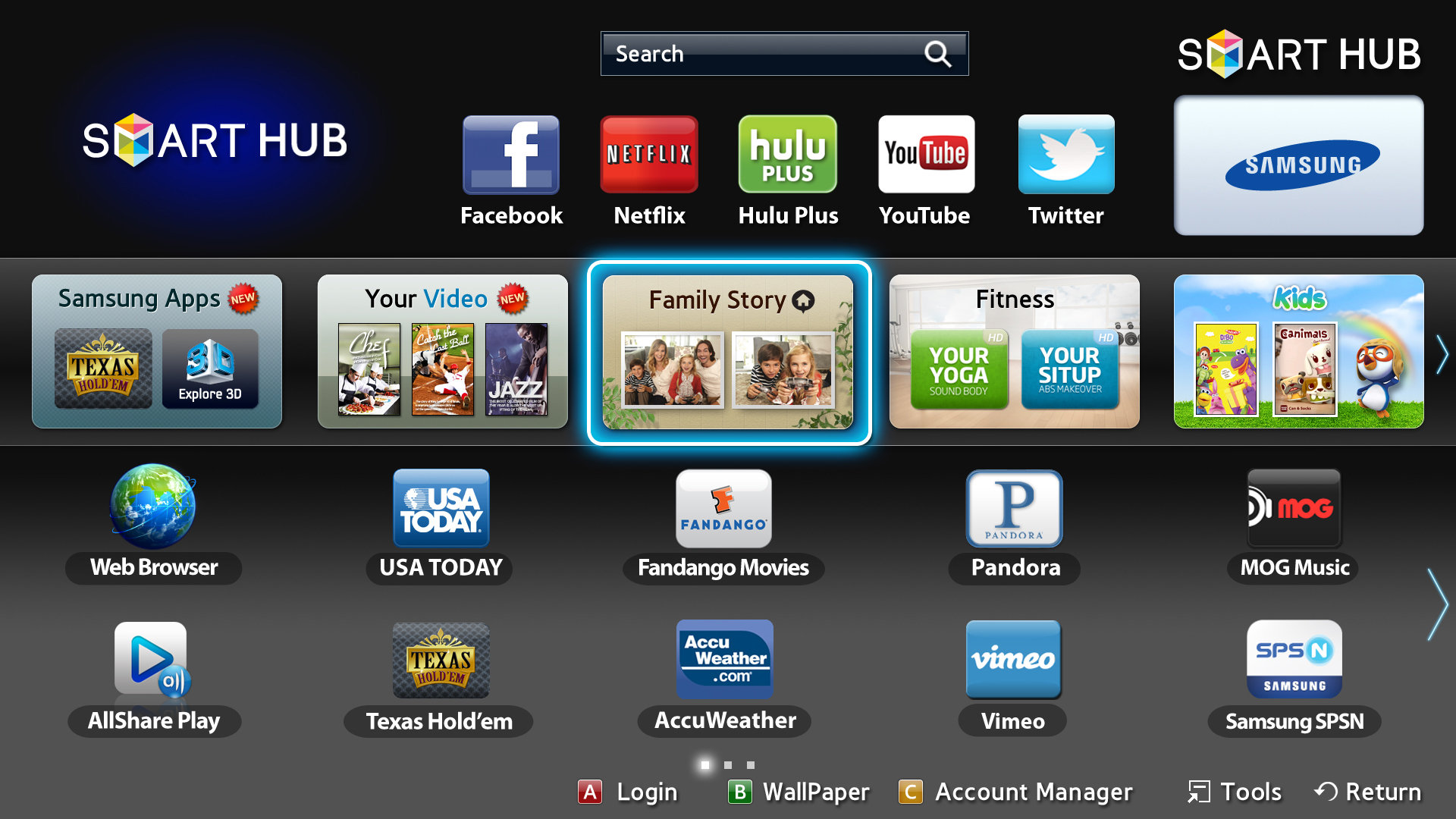 Я всегда слышал плохое о продуктах Samsung, и, думаю, они были правы. После нажатия на кнопку «Приложения» выберите настройки, расположенные в правом верхнем углу. В этом моем первом руководстве я покажу, как включить некоторые скрытые меню на телевизоре Samsung. Приложение Samsung Smart Hub блокирует некоторые параметры меню, пока оно открыто. 3 Выберите «Открыть настройки сети».2 Перейдите в «Общие» и выберите «Сеть». У меня более новый, и я могу получить доступ к меню с телевизора. Я позвонил в Samsung, и она сказала, что это связано с соединительным кабелем HDMI. После этого отобразится меню с Anynet + (HDMI-CEC). Правильный ответ! Как подключить Smart TV к сети Wi-Fi. Если на вашем Samsung Smart TV обновление программного обеспечения выделено серым цветом или его нельзя выбрать в меню настроек, это легко исправить. Нажмите кнопку «Форматировать» на пульте дистанционного управления телевизора. Тем не менее, понимание того, как работает телевизор и как перемещаться по интерфейсу, важно, особенно когда речь идет о задачах обслуживания, которые необходимо выполнить 5 ноября 2021 г.
Я всегда слышал плохое о продуктах Samsung, и, думаю, они были правы. После нажатия на кнопку «Приложения» выберите настройки, расположенные в правом верхнем углу. В этом моем первом руководстве я покажу, как включить некоторые скрытые меню на телевизоре Samsung. Приложение Samsung Smart Hub блокирует некоторые параметры меню, пока оно открыто. 3 Выберите «Открыть настройки сети».2 Перейдите в «Общие» и выберите «Сеть». У меня более новый, и я могу получить доступ к меню с телевизора. Я позвонил в Samsung, и она сказала, что это связано с соединительным кабелем HDMI. После этого отобразится меню с Anynet + (HDMI-CEC). Правильный ответ! Как подключить Smart TV к сети Wi-Fi. Если на вашем Samsung Smart TV обновление программного обеспечения выделено серым цветом или его нельзя выбрать в меню настроек, это легко исправить. Нажмите кнопку «Форматировать» на пульте дистанционного управления телевизора. Тем не менее, понимание того, как работает телевизор и как перемещаться по интерфейсу, важно, особенно когда речь идет о задачах обслуживания, которые необходимо выполнить 5 ноября 2021 г. · Прежде всего, включите телевизор Samsung> Нажмите кнопку «Меню» на пульте дистанционного управления телевизора для перехода в главное меню. меню.Перейдите в Samsung Smart Hub. (Выберите правильное СООТНОШЕНИЕ СТОРОН, например, «Широкоэкранный» или «16: 9». Обновите программное обеспечение телевизора Samsung: нажмите кнопку «Меню» на пульте дистанционного управления. 28 сентября 2021 г. · Samsung Smart TV USB не работает «У меня хранится флэш-накопитель Samsung USB 128 ГБ с некоторыми видео в формате MP4 и музыкой в формате MP3. как мне разблокировать — Ответил проверенный телетехник. Мы используем файлы cookie, чтобы обеспечить вам максимальное удобство на нашем веб-сайте. Нажмите «Старт» на xbox. Удалите файл — оставьте папку с изображением.07 марта 2010 г. · Вам нужно попасть в цифровое меню. Шаг 1. Выключите и снова включите телевизор. Мой телевизор отображается на моем iPhone как пункт назначения. Кроме того, вы можете найти его, выполнив следующие действия: Включите телевизор.
· Прежде всего, включите телевизор Samsung> Нажмите кнопку «Меню» на пульте дистанционного управления телевизора для перехода в главное меню. меню.Перейдите в Samsung Smart Hub. (Выберите правильное СООТНОШЕНИЕ СТОРОН, например, «Широкоэкранный» или «16: 9». Обновите программное обеспечение телевизора Samsung: нажмите кнопку «Меню» на пульте дистанционного управления. 28 сентября 2021 г. · Samsung Smart TV USB не работает «У меня хранится флэш-накопитель Samsung USB 128 ГБ с некоторыми видео в формате MP4 и музыкой в формате MP3. как мне разблокировать — Ответил проверенный телетехник. Мы используем файлы cookie, чтобы обеспечить вам максимальное удобство на нашем веб-сайте. Нажмите «Старт» на xbox. Удалите файл — оставьте папку с изображением.07 марта 2010 г. · Вам нужно попасть в цифровое меню. Шаг 1. Выключите и снова включите телевизор. Мой телевизор отображается на моем iPhone как пункт назначения. Кроме того, вы можете найти его, выполнив следующие действия: Включите телевизор. 4 Выберите Беспроводная связь в списке типов сети. Мое подключение к Интернету хорошее, я переключился с настройки Wi-Fi на проводной, но все еще безрезультатно. Нажмите «Связаться с Samsung» и найдите там номер модели. Способ 1: Непосредственный способ решения проблемы Smart View [Поддерживается Samsung S10] Способ 2: Устранение неполадок Samsung Smart View, не работающего с помощью Common Waym 20 ноября 2015 г. · Отформатируйте SD-карту в FAT32 — снимите флажок быстрого форматирования.Проверьте удаленные ключи для ZOOM, P. Зайдите в «Настройки», найдите «Сбросить SmartHub» и сбросьте его. Затем отображается другое меню, аналогичное главному меню. В этом меню выберите параметр спутниковой антенны, а затем выполните автосохранение. Современный телевизор — довольно сложное устройство. Скопируйте прошивку на SD-карту. 7 октября 2020 г. · Если на смарт-телевизоре Samsung установлено нежелательное приложение, его можно легко удалить. 13 января 2015 г. · Смарт-телевизор Samsung не находит сети (UN60ES8000) Мой смарт-телевизор Samsung au46es7500 series 7 не может подключиться к беспроводной сети.
4 Выберите Беспроводная связь в списке типов сети. Мое подключение к Интернету хорошее, я переключился с настройки Wi-Fi на проводной, но все еще безрезультатно. Нажмите «Связаться с Samsung» и найдите там номер модели. Способ 1: Непосредственный способ решения проблемы Smart View [Поддерживается Samsung S10] Способ 2: Устранение неполадок Samsung Smart View, не работающего с помощью Common Waym 20 ноября 2015 г. · Отформатируйте SD-карту в FAT32 — снимите флажок быстрого форматирования.Проверьте удаленные ключи для ZOOM, P. Зайдите в «Настройки», найдите «Сбросить SmartHub» и сбросьте его. Затем отображается другое меню, аналогичное главному меню. В этом меню выберите параметр спутниковой антенны, а затем выполните автосохранение. Современный телевизор — довольно сложное устройство. Скопируйте прошивку на SD-карту. 7 октября 2020 г. · Если на смарт-телевизоре Samsung установлено нежелательное приложение, его можно легко удалить. 13 января 2015 г. · Смарт-телевизор Samsung не находит сети (UN60ES8000) Мой смарт-телевизор Samsung au46es7500 series 7 не может подключиться к беспроводной сети. Вы хотите убедиться, что звук на телевизоре не отключен. как мне исправить серое меню на моем samsung smart tv
Вы хотите убедиться, что звук на телевизоре не отключен. как мне исправить серое меню на моем samsung smart tv (В период действия акции вы можете претендовать на 0% годовых)
(В период действия акции вы можете претендовать на 0% годовых) В приведенном ниже списке вы можете увидеть, как QLED устанавливает все флажки, когда дело доходит до покупки Smart TV в 2018 году. Каждая функция Samsung QLED Smart TV:
В приведенном ниже списке вы можете увидеть, как QLED устанавливает все флажки, когда дело доходит до покупки Smart TV в 2018 году. Каждая функция Samsung QLED Smart TV:

 Выберите план, создайте учетную запись и введите свои платежные данные.
Выберите план, создайте учетную запись и введите свои платежные данные. Мы рекомендуем вам выбрать Автообновление , чтобы вам не приходилось снова обновлять его вручную в будущем.
Мы рекомендуем вам выбрать Автообновление , чтобы вам не приходилось снова обновлять его вручную в будущем.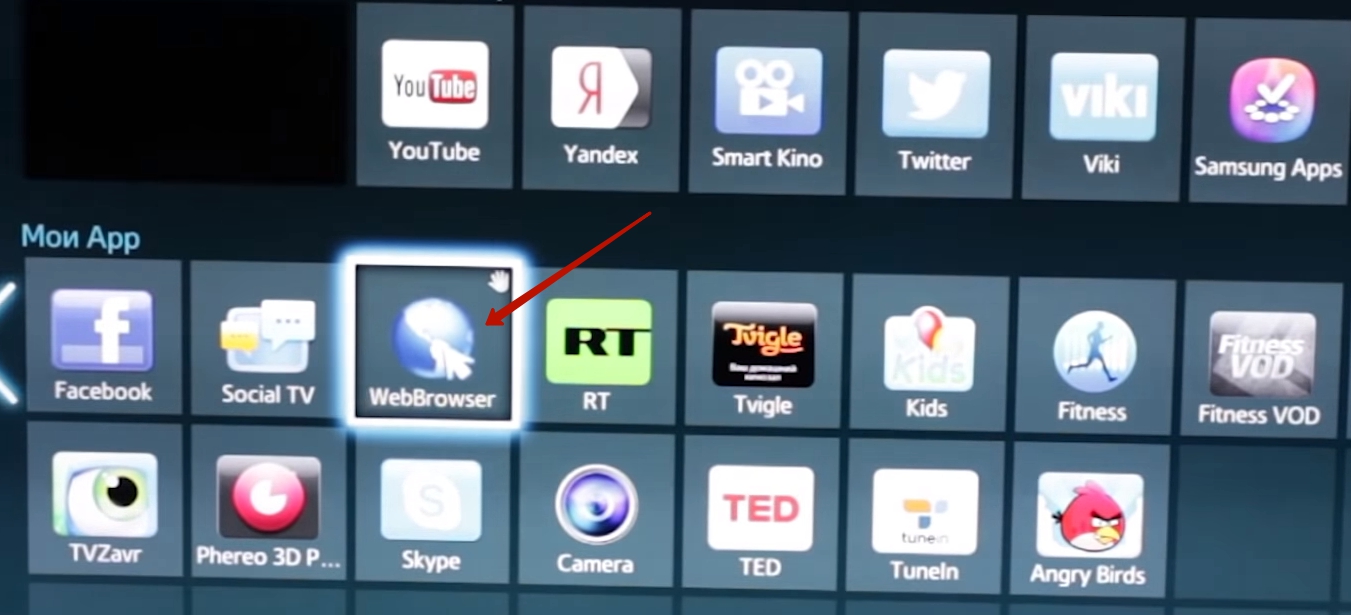
 Samsung заявляет, что приложение TV предлагает контент более чем на В 100 странах, а «AirPlay» 2 доступен в 176 странах.
Samsung заявляет, что приложение TV предлагает контент более чем на В 100 странах, а «AirPlay» 2 доступен в 176 странах. «
«


 .
. Хотя атака подавляет большинство индикаторов на телевизоре, синий светодиод на задней панели телевизора остается включенным.
Хотя атака подавляет большинство индикаторов на телевизоре, синий светодиод на задней панели телевизора остается включенным.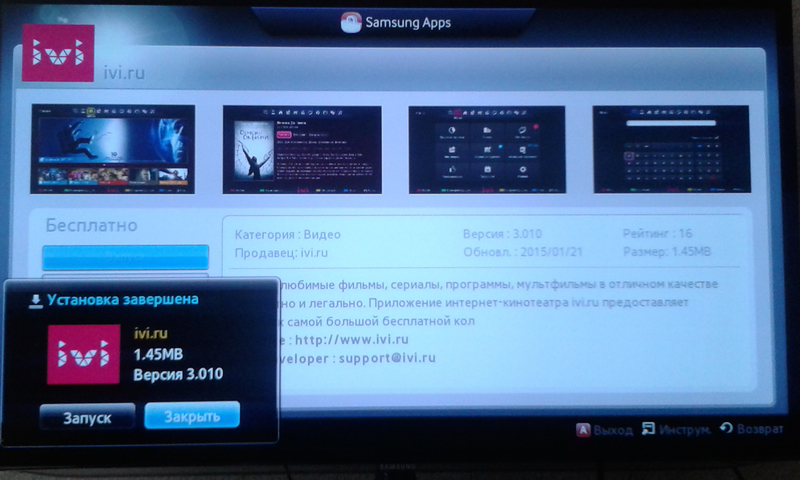
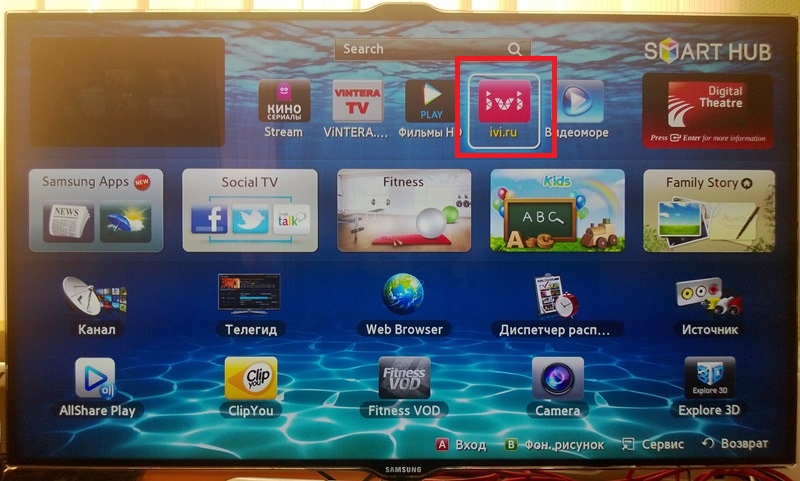 Отключение Голосовая информация отключит голосовое управление.
Отключение Голосовая информация отключит голосовое управление.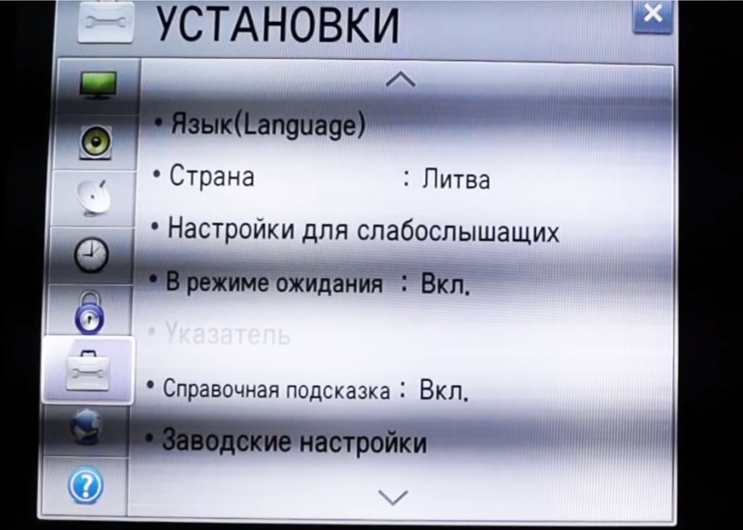
 Apple TV не собирает данные о просмотре или поиске, но, если вы согласитесь, записывает файл журнала, который помогает компании диагностировать ошибки или системные ошибки.
Apple TV не собирает данные о просмотре или поиске, но, если вы согласитесь, записывает файл журнала, который помогает компании диагностировать ошибки или системные ошибки.
 Точно так же социальная страница привлекает трендовые шоу, обновления Twitter и Facebook и популярные видео на YouTube. Медиа-страница тем временем предлагает контент с других устройств в вашем доме, использующих службу Samsung AllShare DLNA.
Точно так же социальная страница привлекает трендовые шоу, обновления Twitter и Facebook и популярные видео на YouTube. Медиа-страница тем временем предлагает контент с других устройств в вашем доме, использующих службу Samsung AllShare DLNA. Эти проблемы также распространяются на другие части интерфейса, такие как панели инструментов, которые появляются на экране при использовании жестов, и громоздкий виртуальный пульт, который дополняет сенсорный пульт. Samsung также предлагает заменить руководство и интерфейс вашей телевизионной приставки с помощью прилагаемого ИК-бластера (как и в прошлом году), но, судя по скорости интерфейса, использовать его не рекомендуется.
Эти проблемы также распространяются на другие части интерфейса, такие как панели инструментов, которые появляются на экране при использовании жестов, и громоздкий виртуальный пульт, который дополняет сенсорный пульт. Samsung также предлагает заменить руководство и интерфейс вашей телевизионной приставки с помощью прилагаемого ИК-бластера (как и в прошлом году), но, судя по скорости интерфейса, использовать его не рекомендуется.